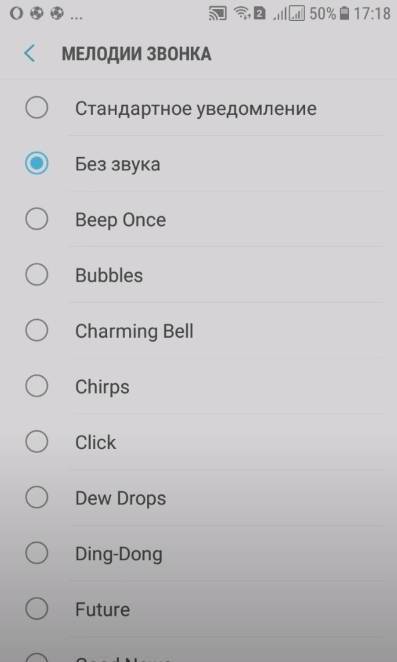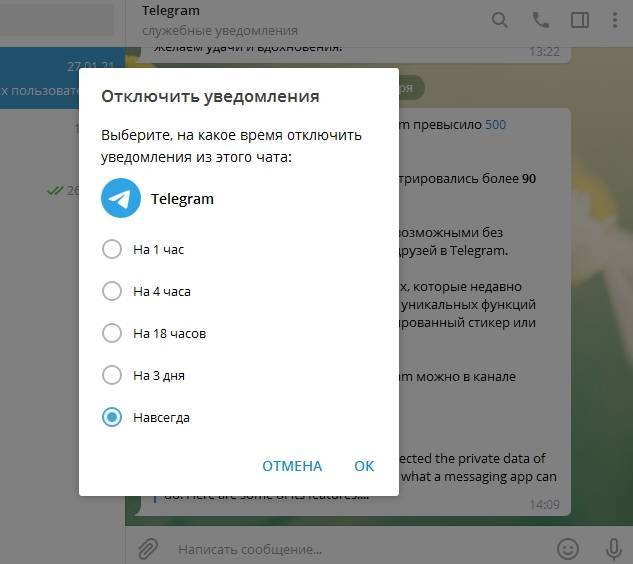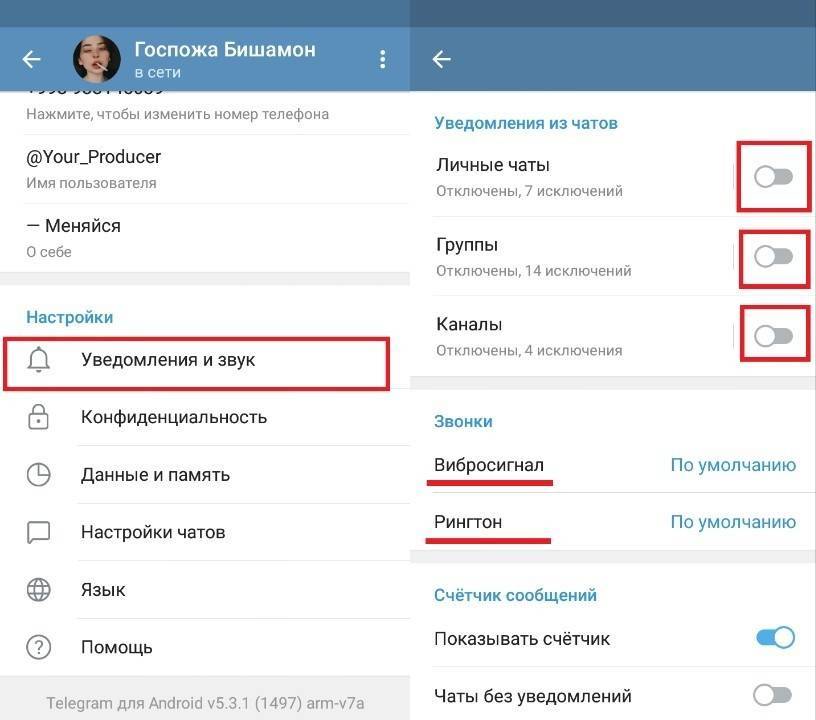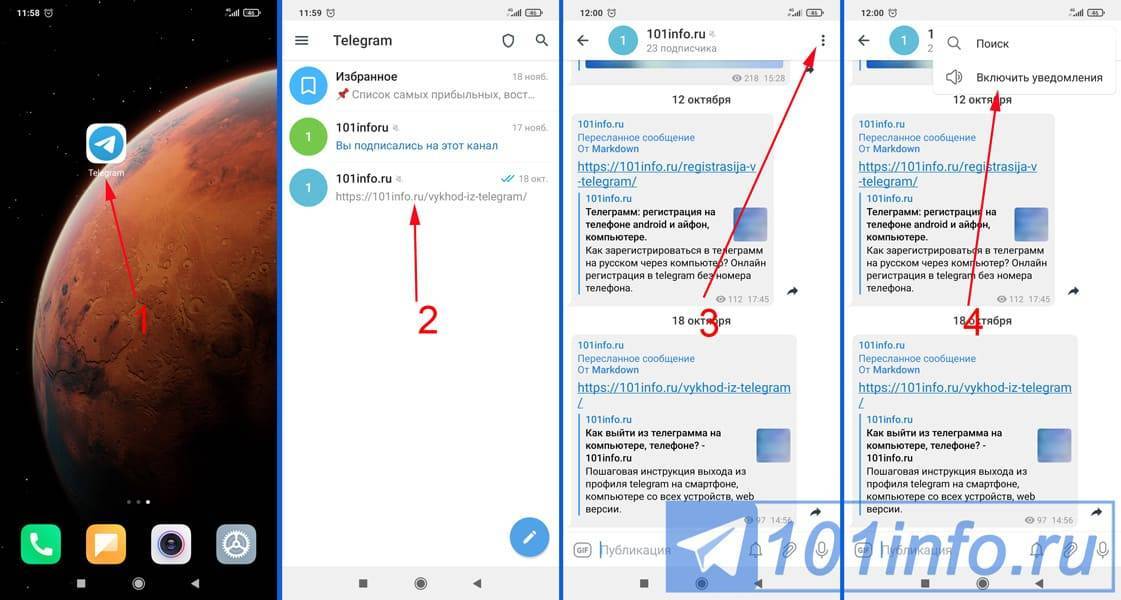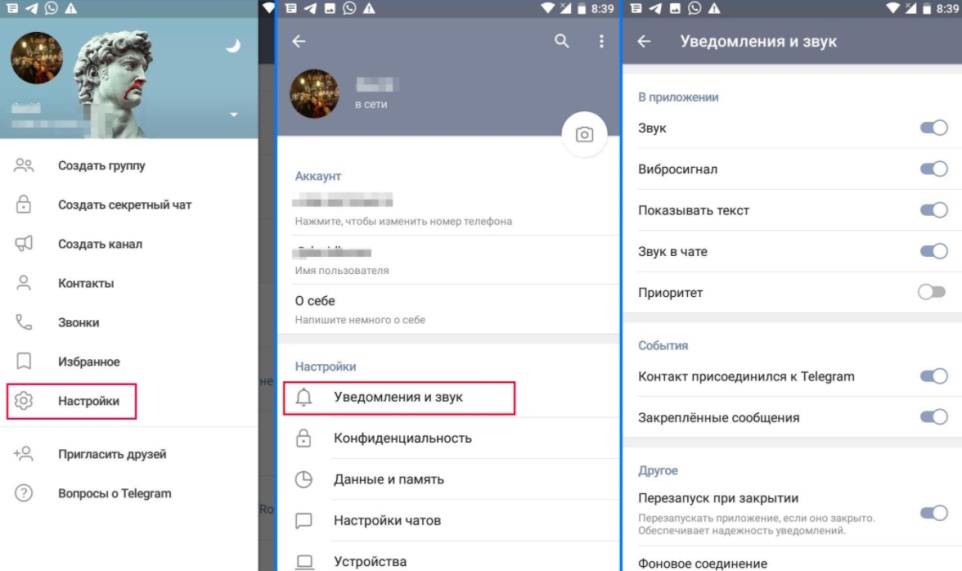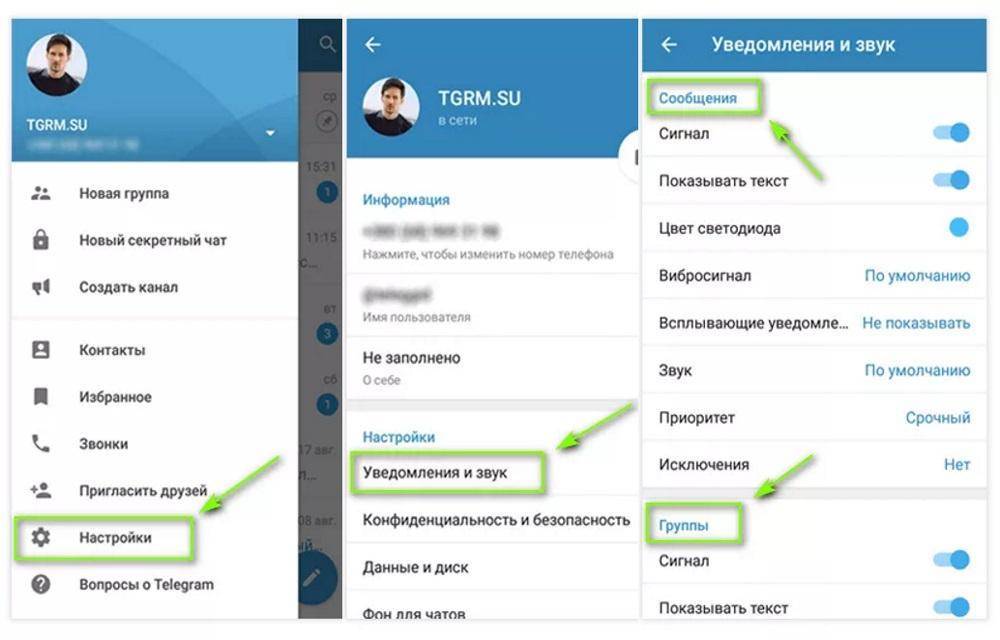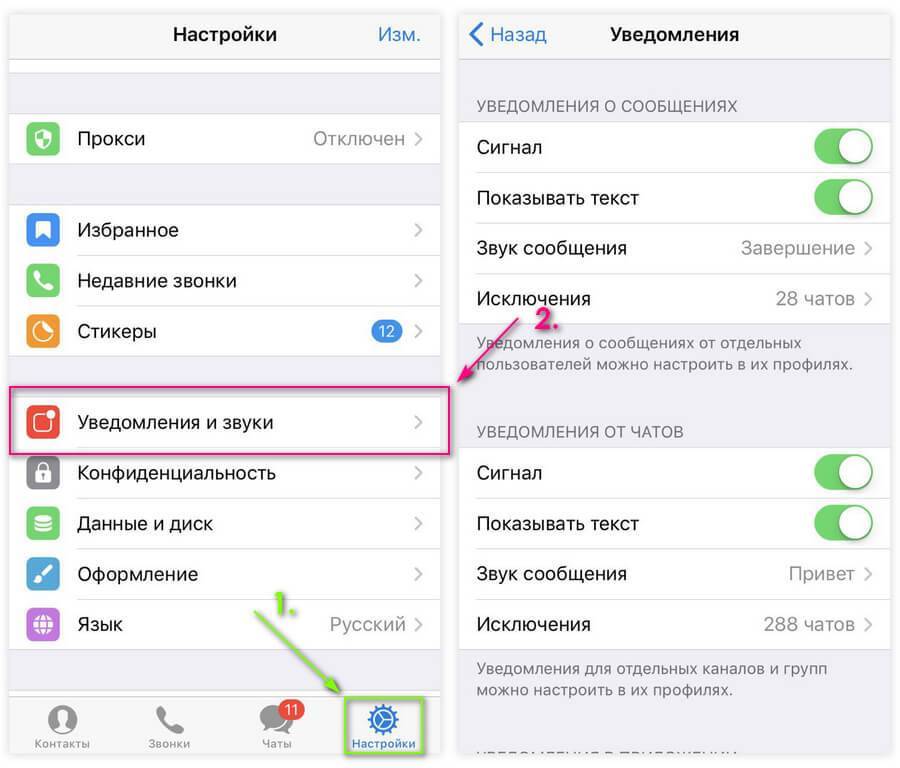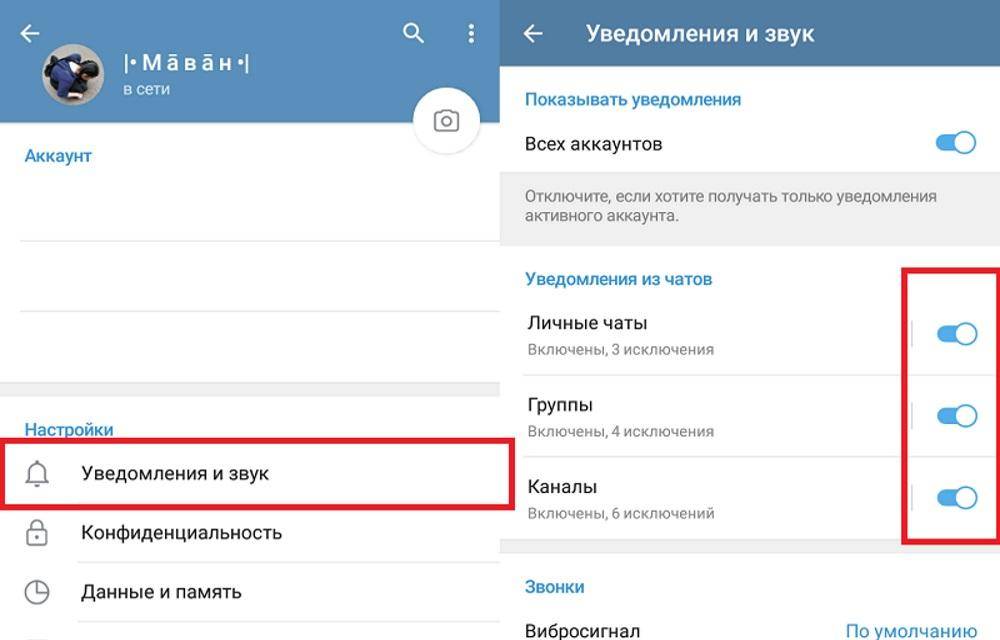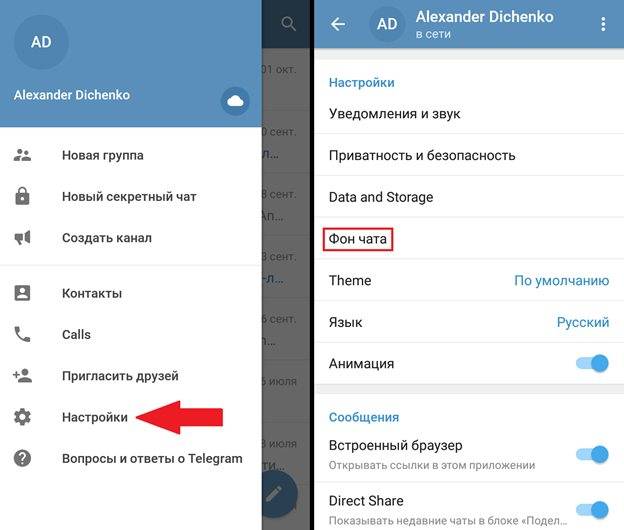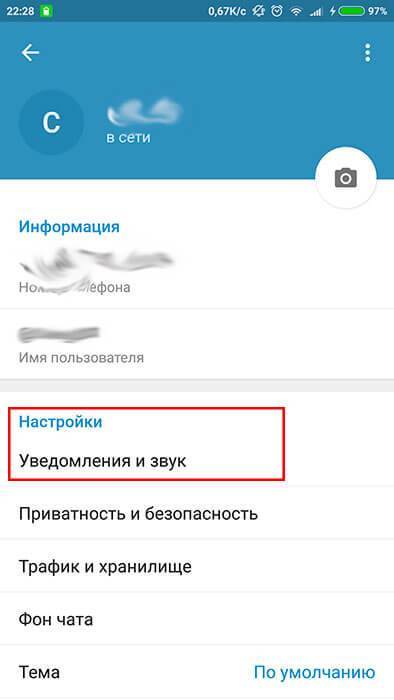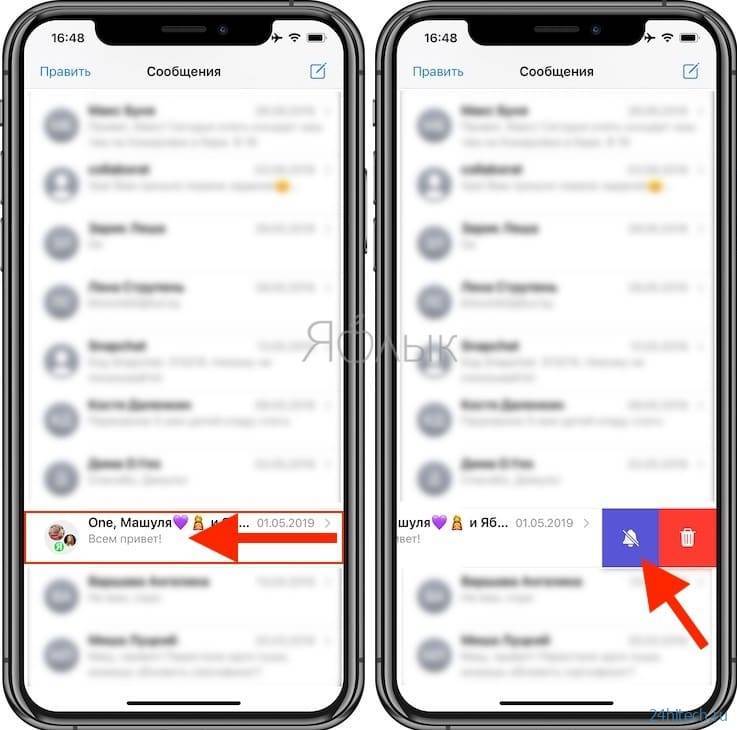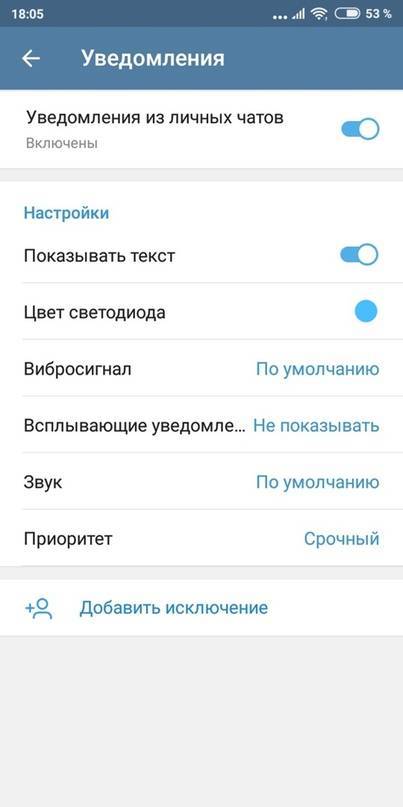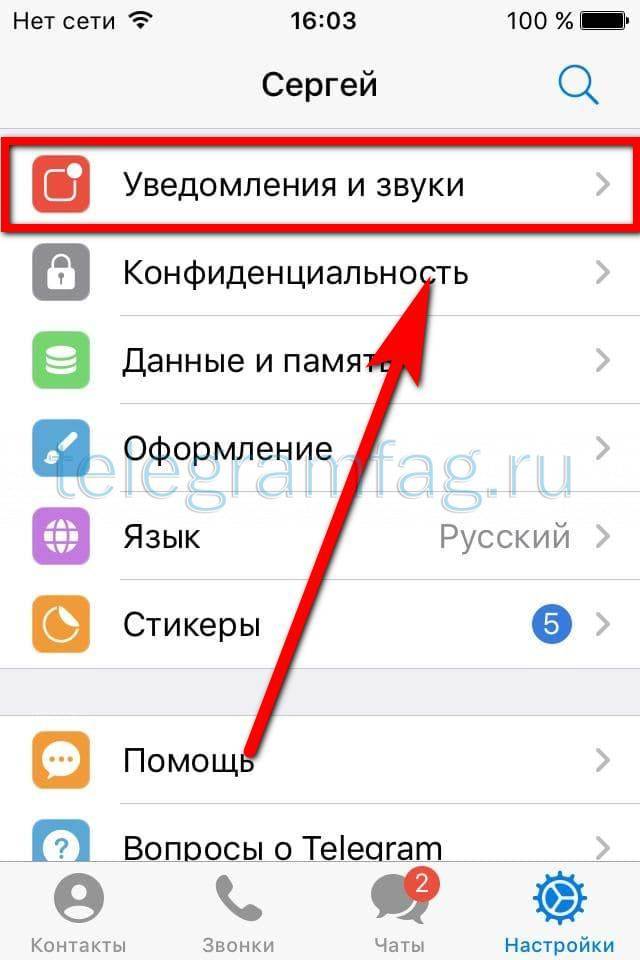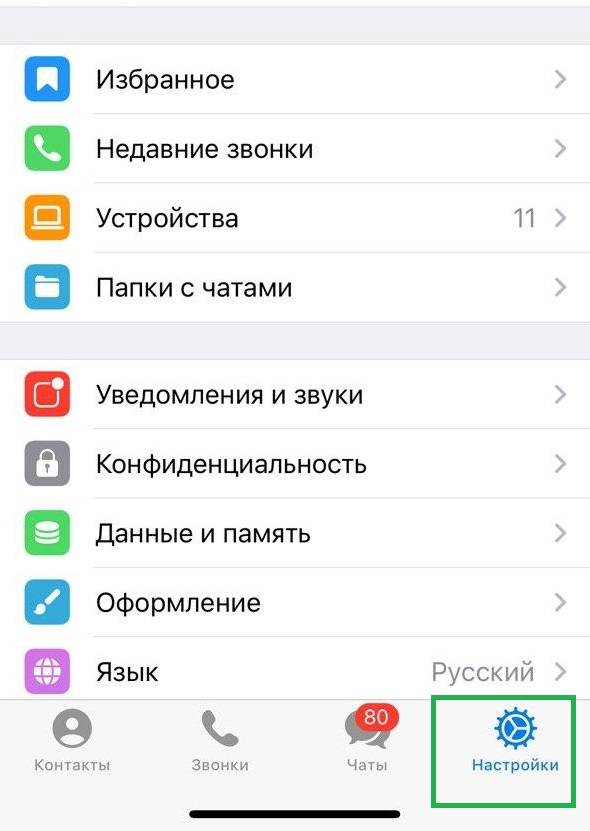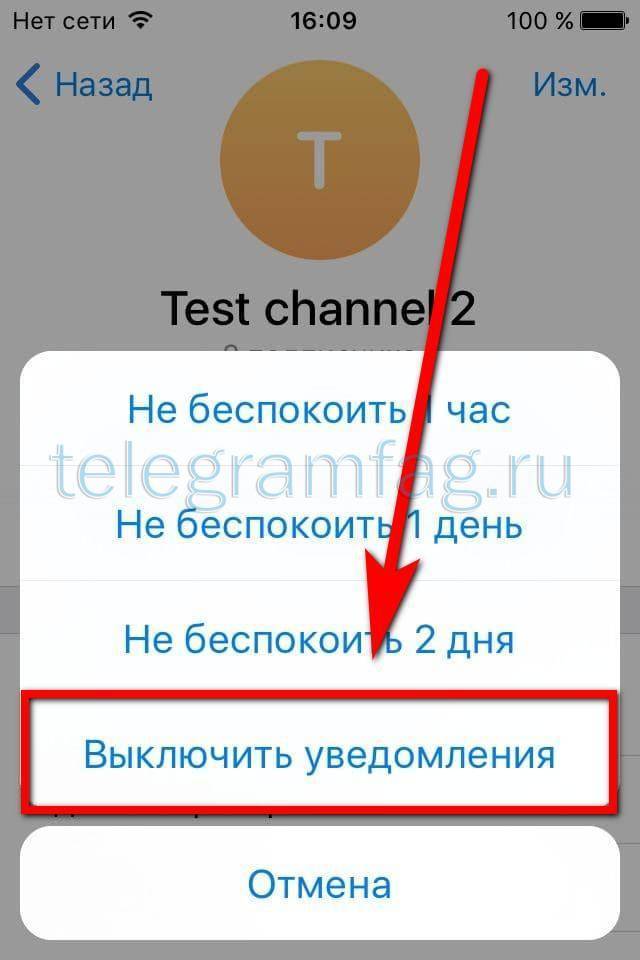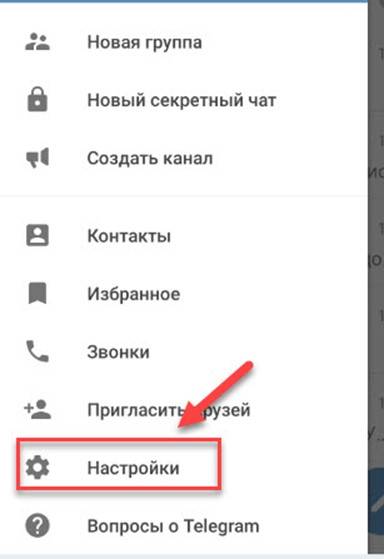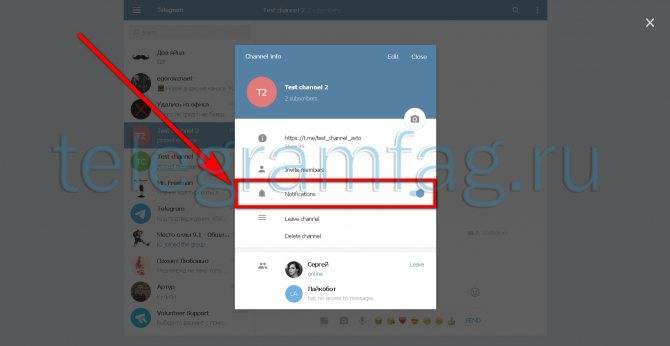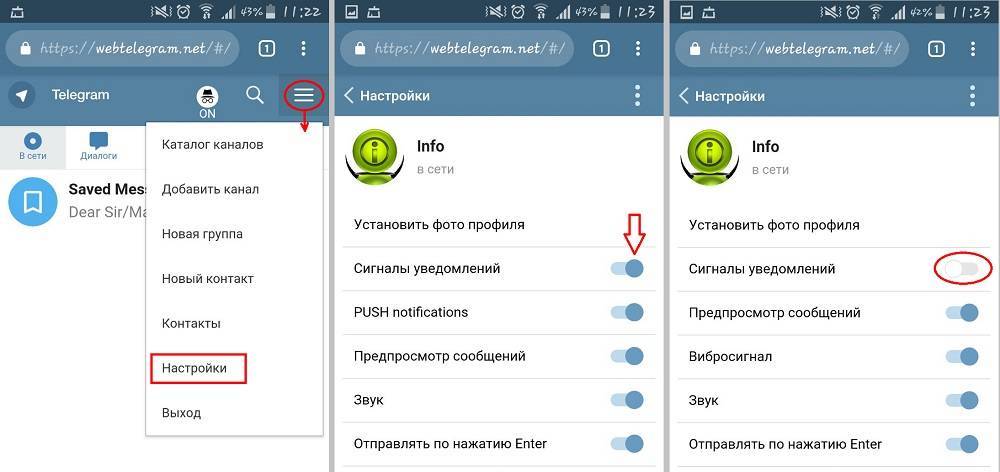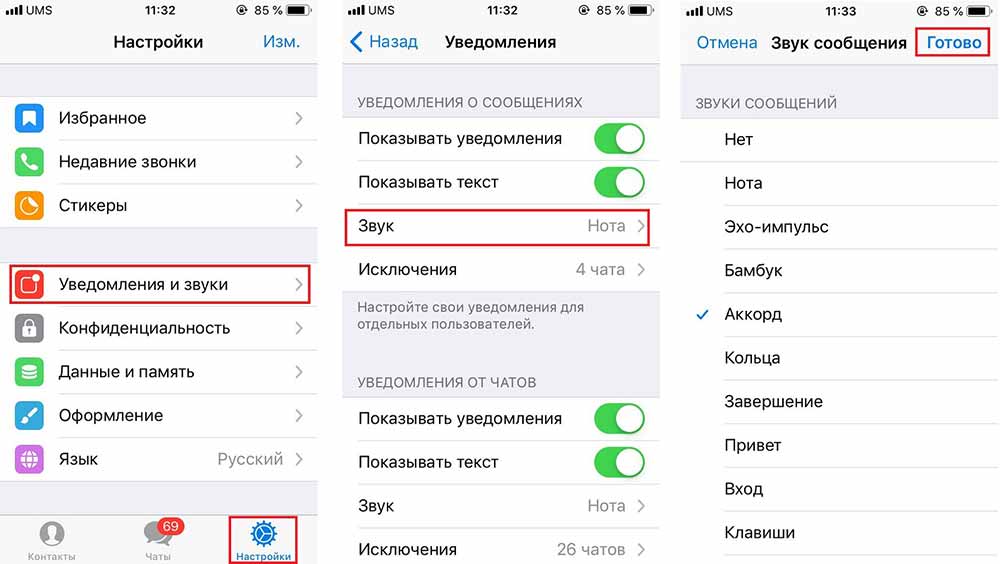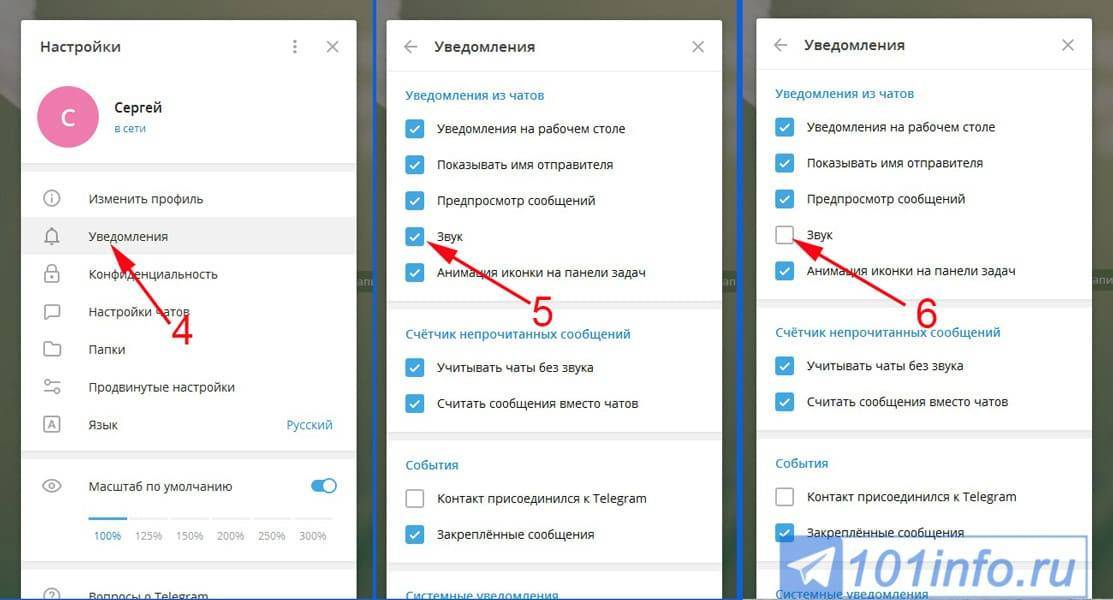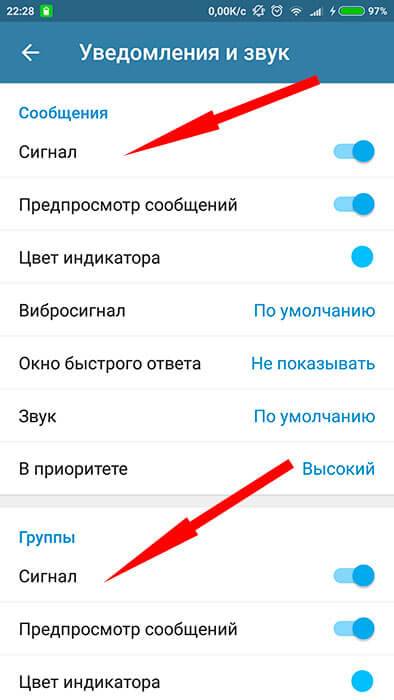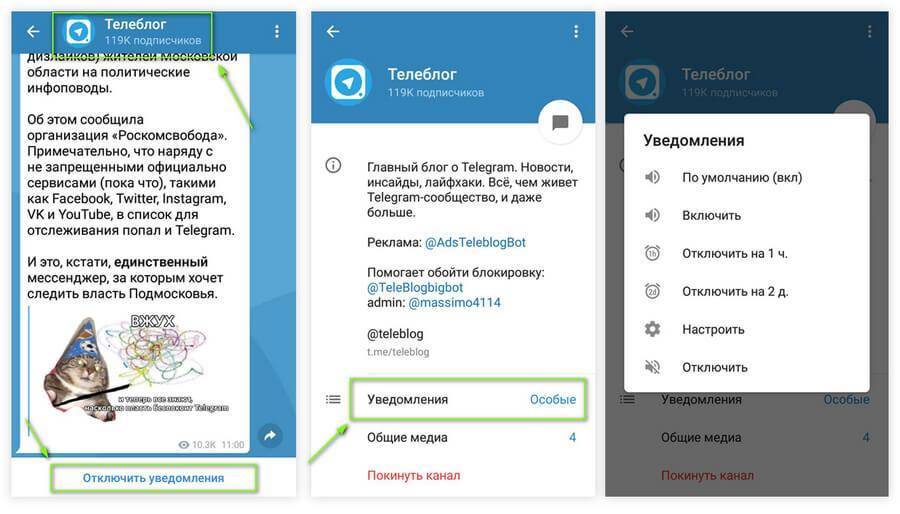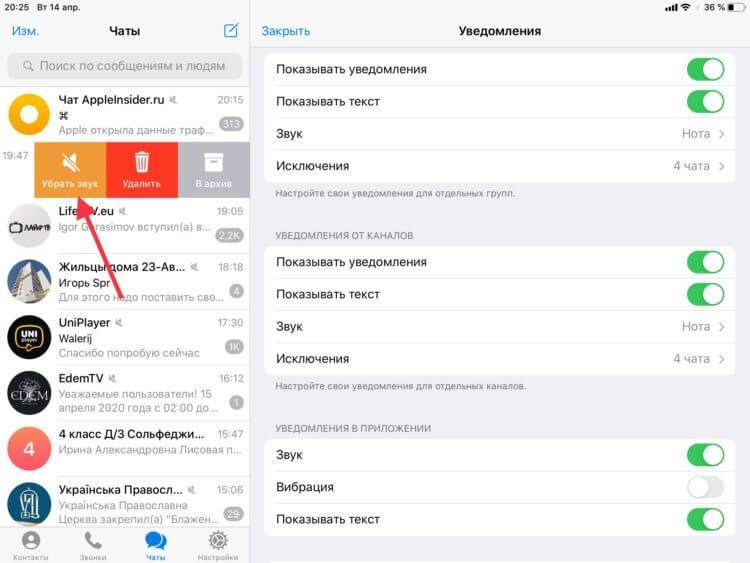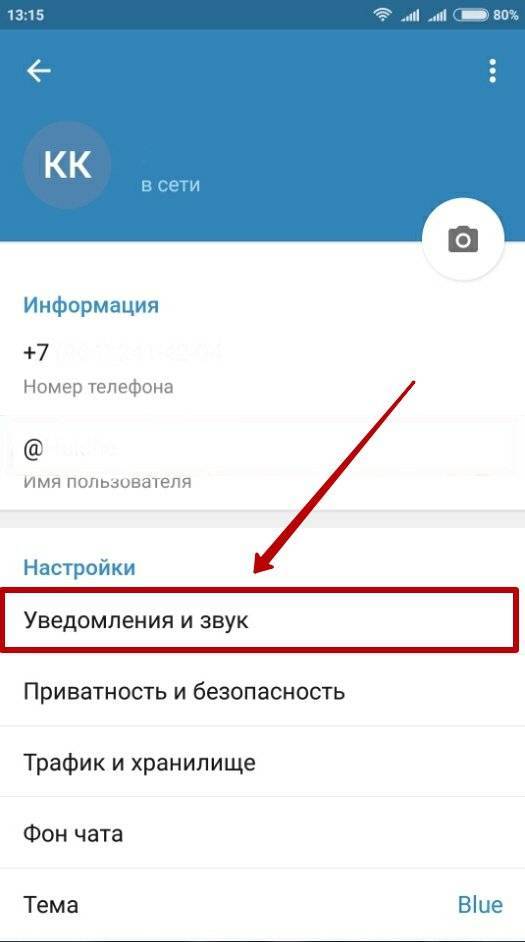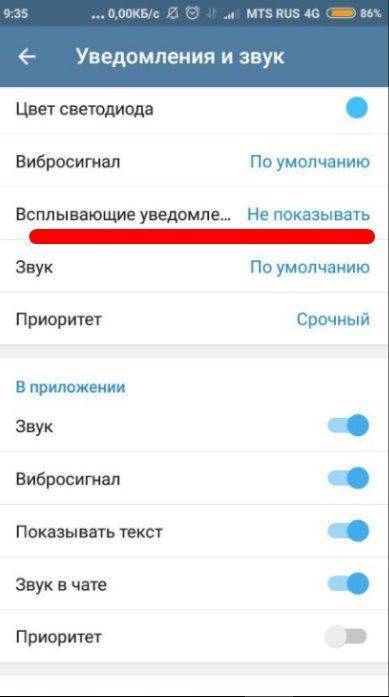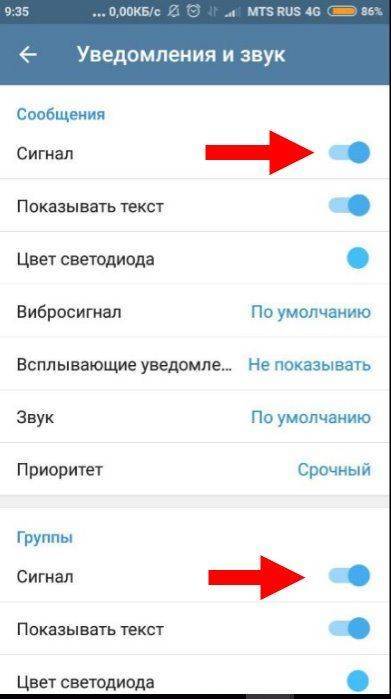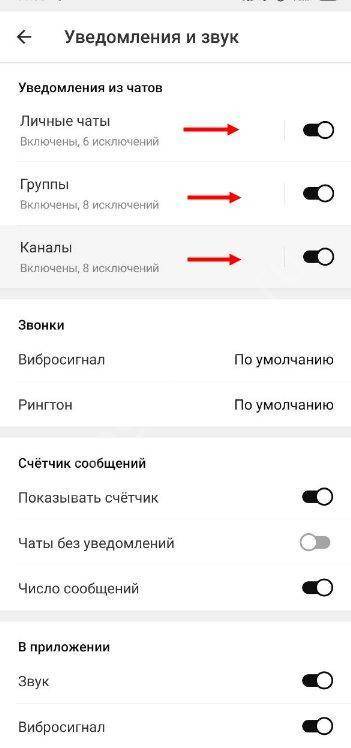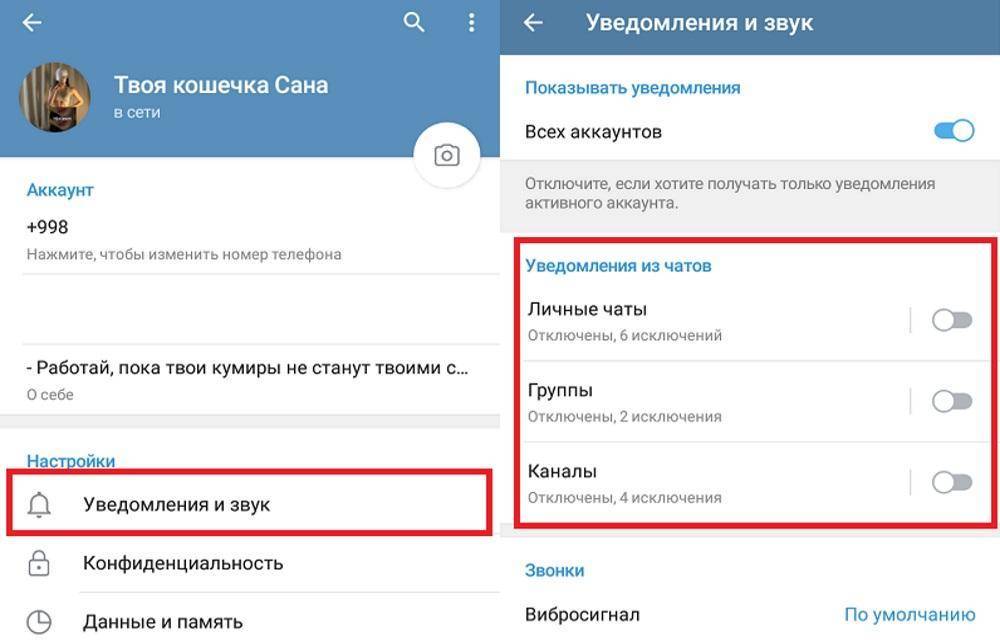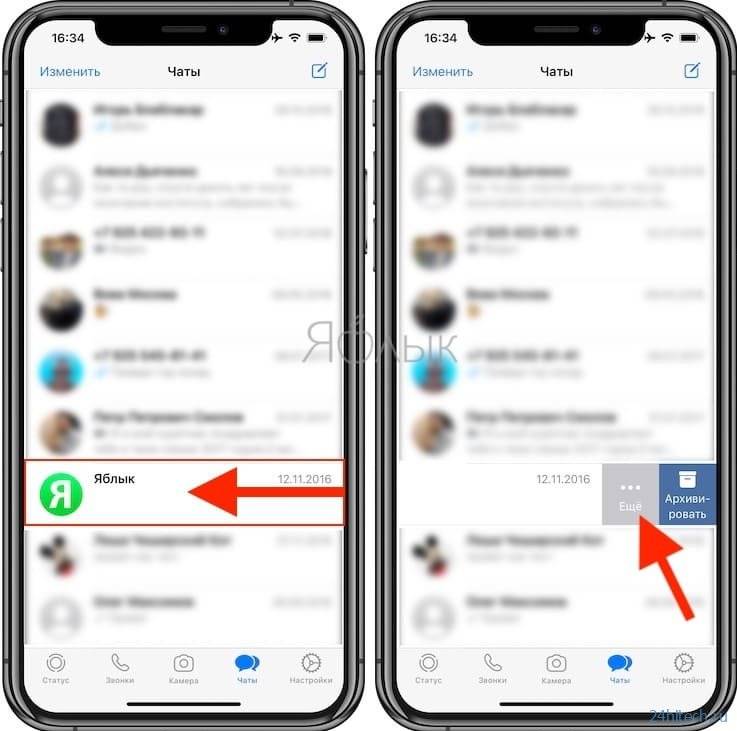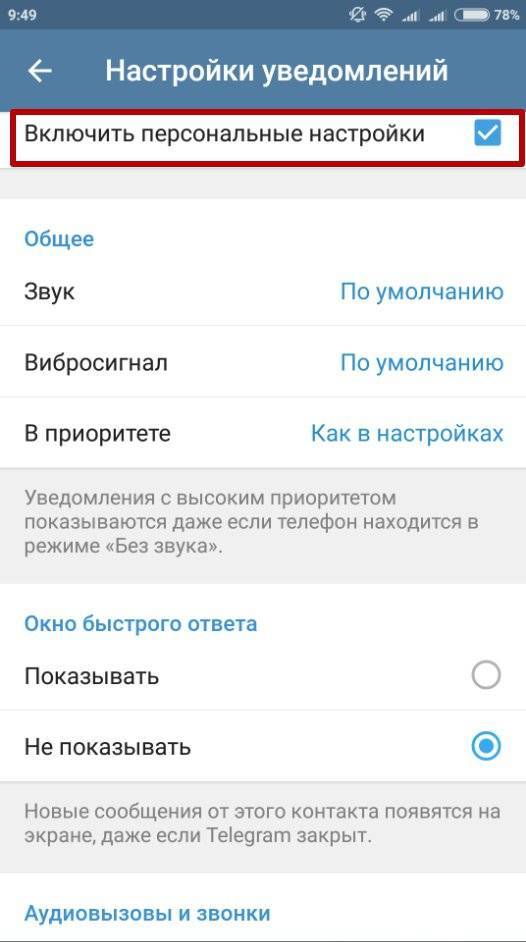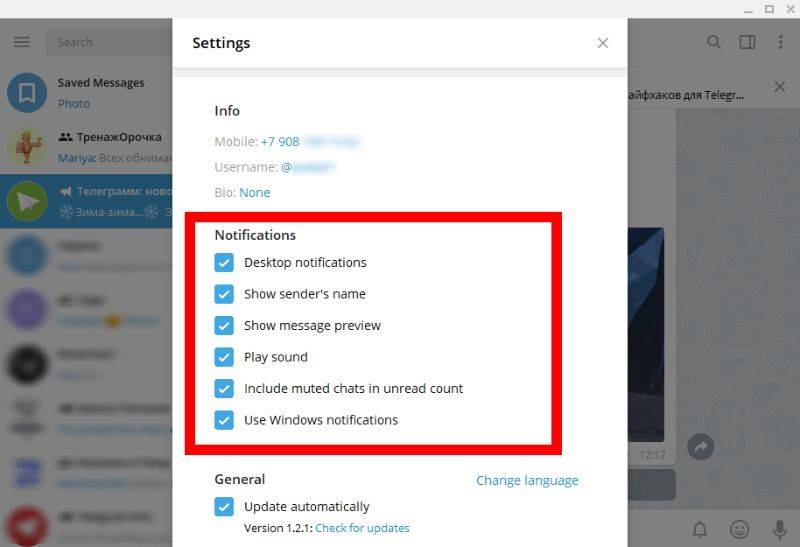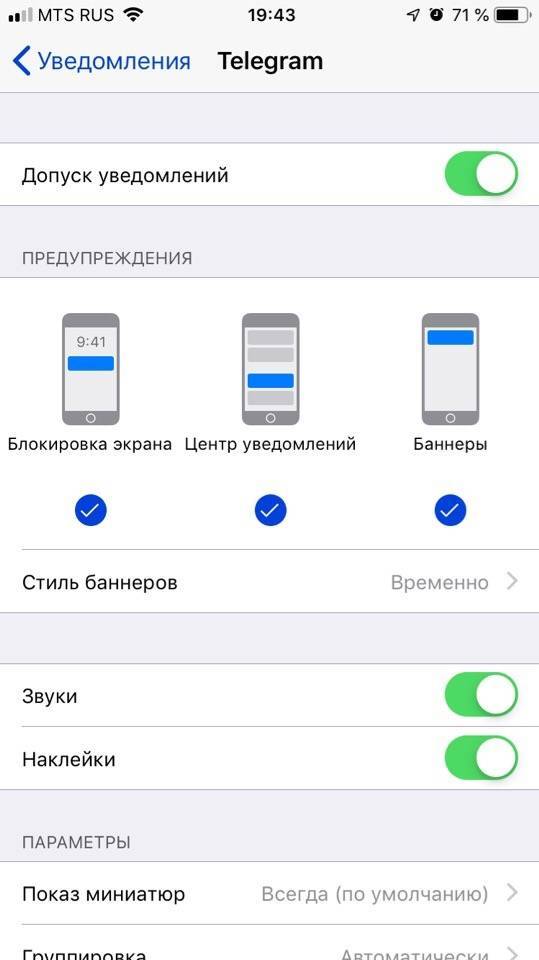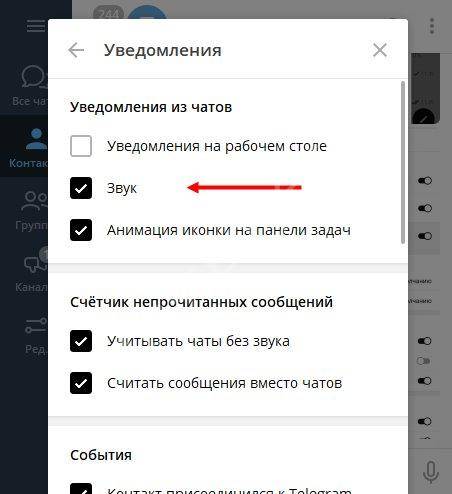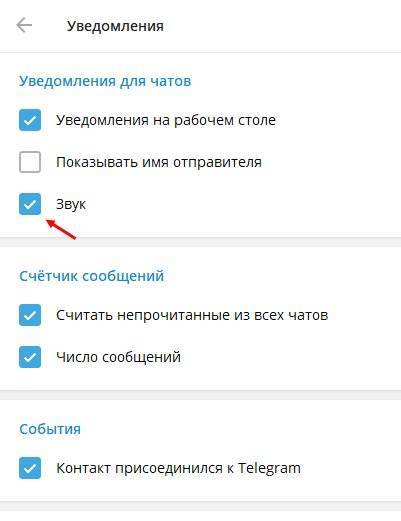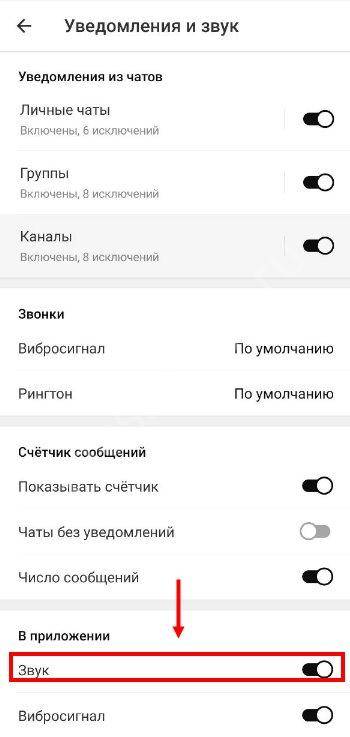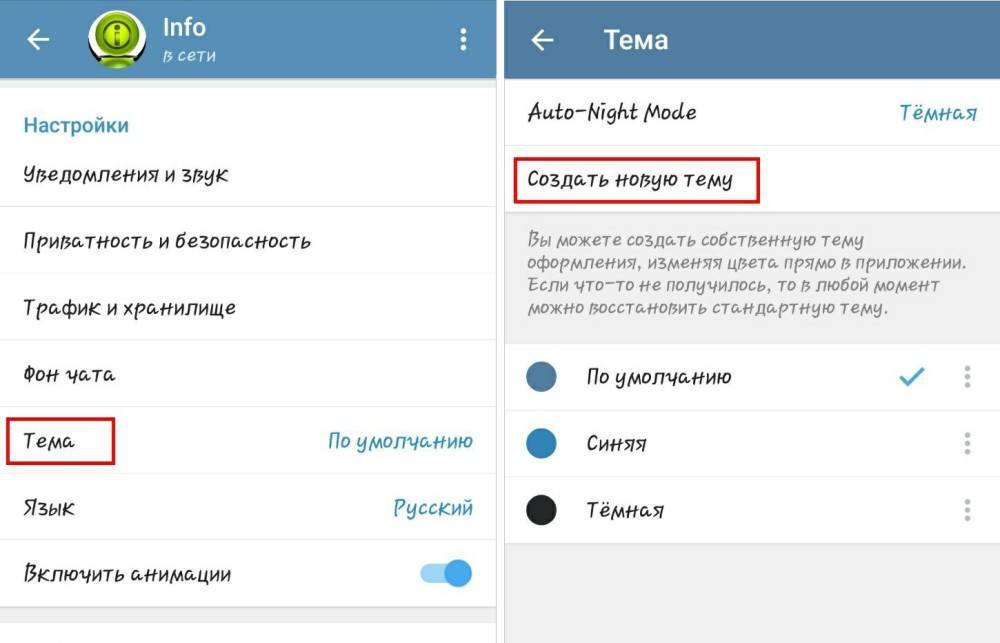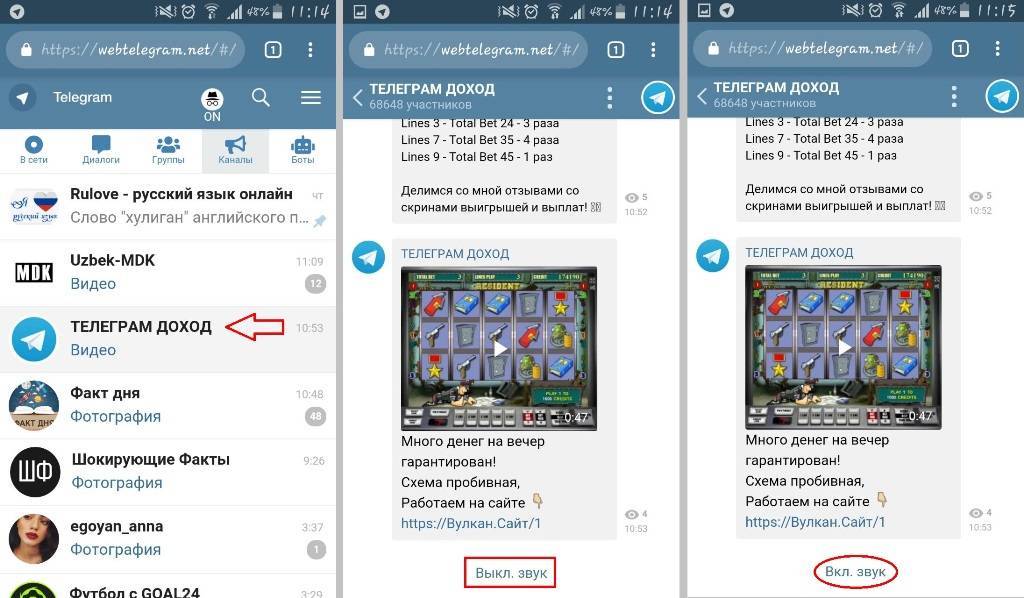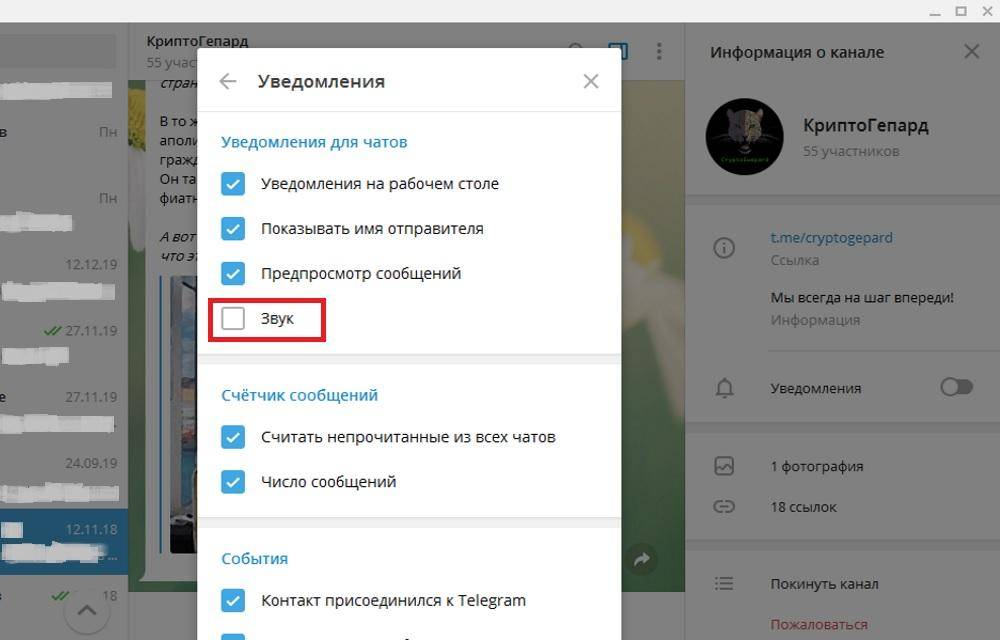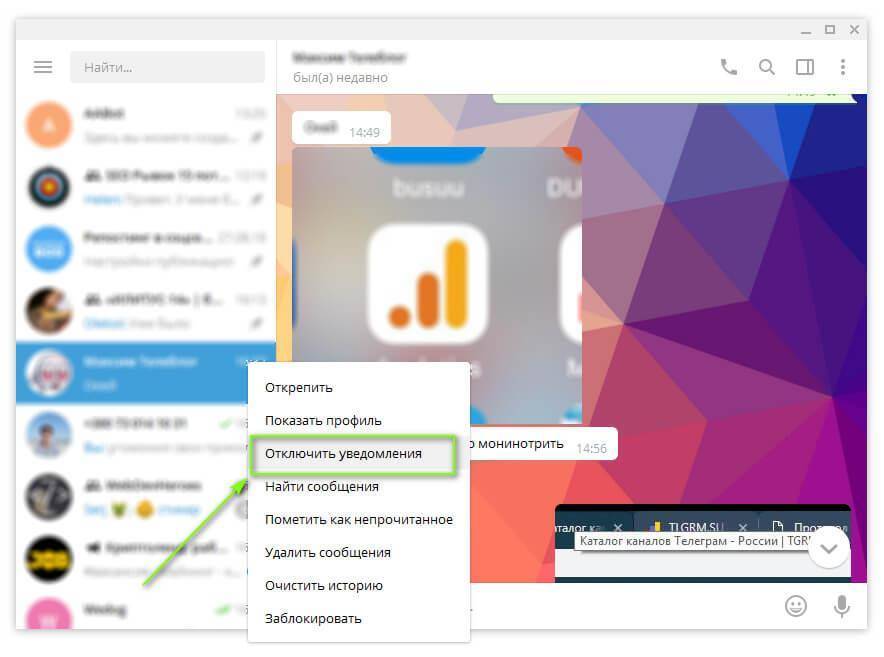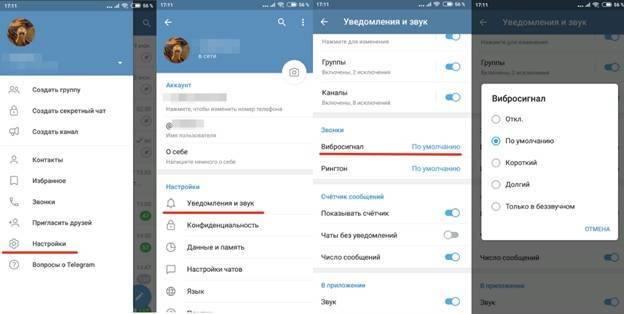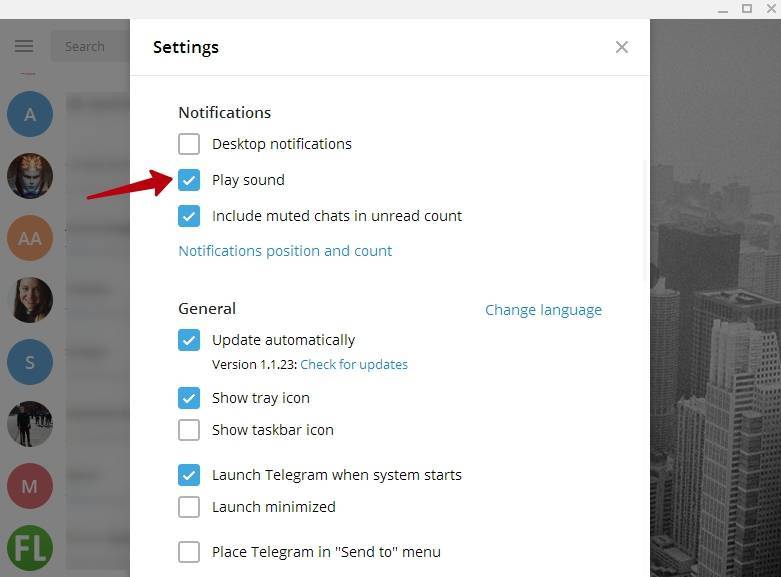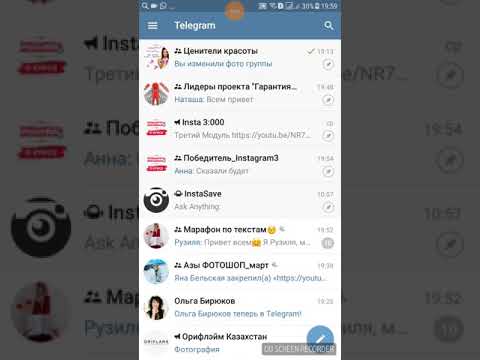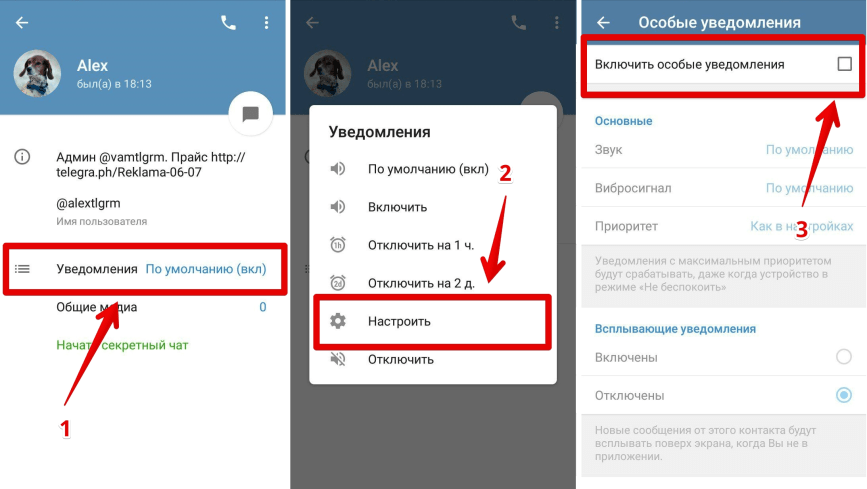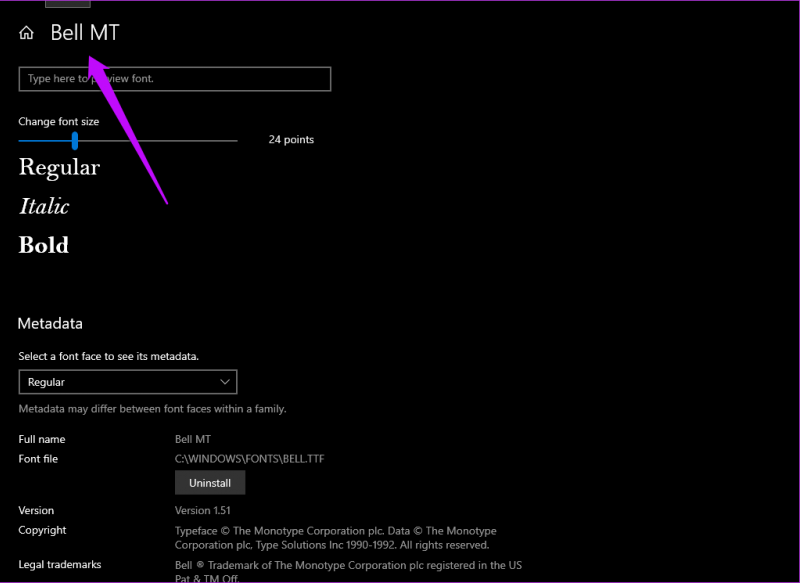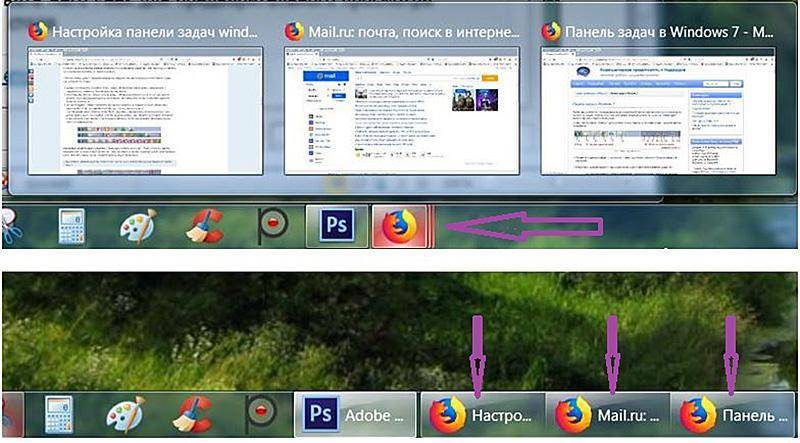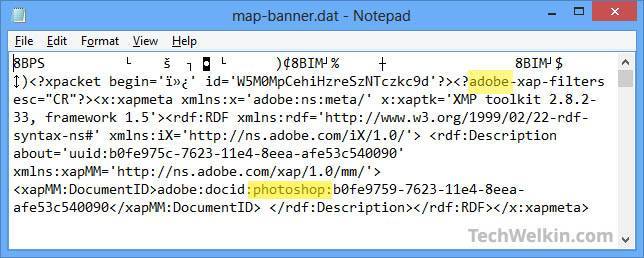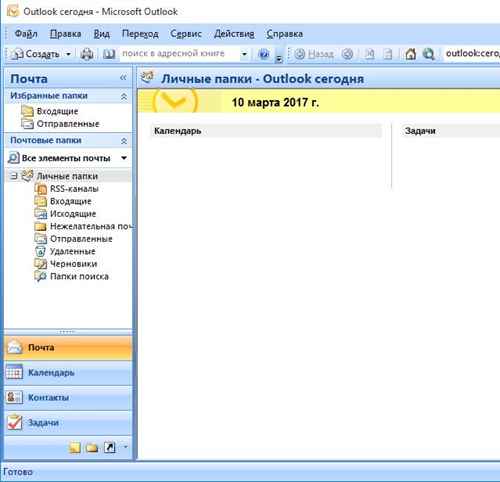На телефоне
Разбираемся, как включить уведомления в Телеграмме на телефоне о пришедшем сообщении – нужно сделать следующее:
- Переключить тумблер в строке «Показывать уведомления»;
- При желании включите тумблер в строке «Показывать текст»;
- Установите звуковой сигнал на кнопке «Звук»;
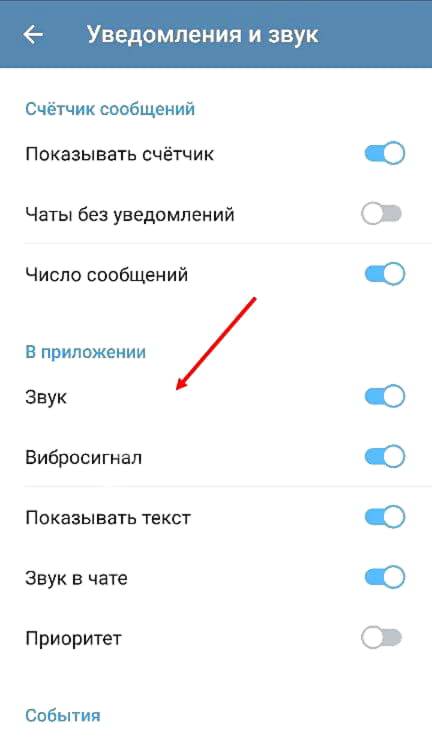
Аналогичные манипуляции можно произвести в каждом блоке и настроить отображение информационных сообщений от людей или групп/каналов/ботов. Кстати: здесь же, в настройках, вы можете сбросить все параметры!
Зачастую причиной, почему не доходят сообщения в Telegram, является случайно или намеренное включение «Тихого чата»:
- Откройте меню бесед в приложении;
- Сделайте свайп нужного контакта или канала влево;
- Проверьте, чтобы кнопка «Отключить звук» была деактивирована;
- Или откройте беседу с контактом или канал;
- Кликните на кнопку с именем наверху;
- Выберите значок «Убрать/включить звук».
Инструкции
Отключение надоедливых напоминаний о входящих смс на смартфоне и на компьютере не имеет особых отличий. То же можно сказать и о гаджетах Apple.
Для Айфона
Как отключить уведомления в Телеграмме на iOS знает, пожалуй, каждый владелец iPhone.
А если вы только осваивает данную ОС, то следующая инструкция для вас:
- Зайдите в чат.
- Нажмите на аватарку собеседника.
- Напротив вкладки «Уведомления» кликните «Выкл.».
Если надоели сигналы от какого-то канала, то зайдите и нажмите на нижнюю строку, где написано «Выкл.».
Для Андроид
Изменение настроек для Android (смотрите левый верхний угол) происходит через «Три полоски». Далее нужно зайти в «Уведомления и звук», выбрать необходимое из списка опций.
Здесь можно настраивать избранное:
- приложения;
- события;
- отдельные сообщения;
- группы;
- события;
- контакты.
В этом случае система звонков призвана работать по потребностям, не перегружая и не раздражая юзера.
Для домашнего компьютера
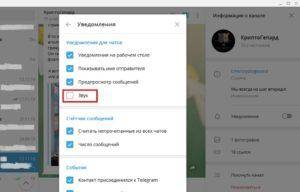 Отключение звука на ПК.
Отключение звука на ПК.
На ПК сигналы отключается полностью или по отдельным контактам и группам. Реко-мендуется войти в базовые настройки «Телеграма». Затем нажать «Три полоски» и найти «Уведомления».
В меню «Звук» надо кликнуть на галочку. Функция активируется после того, как галочка исчезнет (или после перезапуска).
Верхняя вкладка открывает список Телеграм-каналов. Можно оставить с активной перепиской, остальные отключить. После активации Телеграм должен перезапус-титься. Теперь вопрос, как отключить уведомления в Телеграмме на компьютере, не возникнет.
Как отключить уведомления о новых контактах
- При длительном использовании телеграм список чатов нередко заполняется пустыми сообщениями с текстом «Пользователь теперь использует Telegram». Для исправления данного раздражающего фактора переходим в настройки и выбираем «Уведомления и звук».
- Спускаемся в самый низ и в блоке «События» выключаем пункт «Контакт присоединился к Telegram».
Теперь вы знаете как отключить уведомления в телеграмме. Рекомендуем выделить определенное количество времени и полностью настроить приложение под собственные нужды. В результате затраченное время многократно окупится отсутствием негативных эмоции и получением только необходимого от мессенджера.
Поэтапное отключение
Но есть возможность отключать определенные элементы: от пользователей, чатов, групп и т.д. Чтобы сделать это, добейтесь следующего:
- Запускаете мобильное приложение.
- Переходите в контакт или диалог.
- Сверху нажимаете на наименование или имя.
- Щелкаете по значку трех точек справа сверху.
- Ищите обозначение «Уведомления».
- Изменяете значение ON на OFF.
- Больше они не будут вас отвлекать.
Но может возникнуть такая проблема: в Телеграмм не приходят уведомления, как быть? Чтобы решить этот негативный момент, необходимо просто выполнить все наши указания, только везде, где нужно менять показатель, сделать наоборот, то есть OFF поменять на ON. Больше вы не будете сталкиваться с подобными неприятными моментами.
https://youtube.com/watch?v=0O1kgTaCAJM
Подобного рода манипуляции позволяют настроить оповещения таким образом, чтобы они не доставляли вам проблем, и вы всегда могли избавиться от ненужных сигналов и оставить только самые важные элементы. Помните о наших рекомендациях, и у вас все получится, постарайтесь протестировать все вышеописанное.
Для чего отключать оповещения в Телеграмме
Почему же возникает такая потребность в отключении? Подписываясь на каналы или общие чаты в мессенджере Телеграм, большинство пользователей преследуют благую цель — получить полезную информацию, файлы или ссылки на материалы с полезным контентом.
Чаще всего владельцы каналов делают их открытыми, чтобы любой желающий мог подписаться на него. Что касается чатов, то они могут быть как открытыми, так и закрытыми, попасть на которые можно только по приглашению администратора чата. В любом случае вам как участнику по умолчанию будут приходить сообщения о новых записях или посланиях с этих каналов и чатов.
Цель оповещений – поддерживать ваш интерес к каналу путем рассылки новостных уведомлений и приглашений к диалогу. Аналогично будут приходить и сообщения от ваших контактов. Большинство из них будут сопровождаться раздражающим звуком.
И в один прекрасный день вы решите избавиться от такой назойливости. Рассмотрим пошагово, как отключить уведомления в Телеграм, и что необходимо сделать на вашем устройстве.
Как отключить все звуковые уведомления?
Нам необходимо отключить звуковые сигналы об уведомлениях.
На Андроид
- Для начала откройте приложение Телеграмм, по свайпу влево найдите и перейдите в раздел «Настройки»;
- В первой строчке настроек находим раздел «Уведомления и звук», тапните на него и зайдите туда;
- После перехода найдите раздел«В приложении» и переключатель «Сигнал» или «Звук». Переведите его в выключенное положение свайпом; влево;
- Всё, звуковые уведомления больше не будут отвлекать вас от важных дел.
Айфон (IOS)
На Айфоне порядок действий примерно тот же, что и на Андроиде.
- Откройте мессенджер Телеграмм, найдите шестеренку настроек на нижней панели;
- Перейдите туда, найдите и нажмите на раздел «Уведомления и звуки»;
- Найдите пункт «Сигнал» и переведите переключатель влево;
- Звуковые уведомления отключены.
На компьютере
На персональном компьютере можно использовать две версии мессенджера: Desktop и web-версию. Рассмотрим отключение звуковых сигналов для каждой из них.
Desktop-приложение
В Windows можно одним нажатием кнопки отключить звук во всех приложениях, в том числе и в телеграмме.
Но можно оставить звук в других приложениях и отключить в мессенджере.
- Откройте Телеграмм и нажмите на три полоски в левом верхнем углу;
- Найдите пункт «Настройки» и кликните по нему;
- Перейдите во вкладку «Уведомления»
- После перехода вы увидите несколько выключателей, нам необходим раздел «уведомления из чатов»;
- Снимите галочку с выключателя звуковых уведомлений;
- Задача выполнена.
Web-версия
- Зайдите на сайт веб-версии, пройдите авторизацию по qr-коду или по номеру телефона;
- Нажмите на три полоски в левом верхнем углу экрана;
- Найдите раздел «Settings» и перейдите туда;
- Переведите ползунок переключателя «Sound» влево;
- Звуковые сигналы об уведомлениях отключены.
Основные причины отсутствия – что надо проверить
Функция получения уведомлений при автономной работе в фоновом режиме приложе-ния позволяет пользователям всегда держать руку на пульсе. Человек может быстро ознакомиться с входящими сообщениями, не открывая программу. Однако порой оповещения исчезают. Далее – инструкция, как включить уведомления в Телеграмме, если они перестали приходить.
«Тихий чат»
Частой причиной отсутствия уведомлений является включенный режим тихого чата.
Как проверить, активен он или нет, на «Андроид»:
- Перейти в чат, от которого не приходят оповещения.
- Нажать на значок многоточия, расположенный в левом углу сверху.
- Из представленных параметров выбрать пункт «Отключение уведомлений».
Обратите внимание! Оповещения не будут приходить, если тумблер выключен. Чтобы начать вновь получать push-уведомления от чата, нужно вернуть режим «ON».. Как проверить на «Айфоне»:
Как проверить на «Айфоне»:
- В нужном чате нажать на его название.
- Кликнуть по колокольчику, расположенному посередине.
На заметку! Если на колокольчике горит надпись «Вкл. звук», уведомления отключены.
Сбой в системе приложения
Несмотря на мощную систему защиты «Телеграма», он не застрахован от внезапных сбоев. Привычный режим работы может быть нарушен из-за внутренней ошибки. Если в Телеграм не приходят уведомления, нужно перезагрузить приложение или телефон.
Сбой настроек
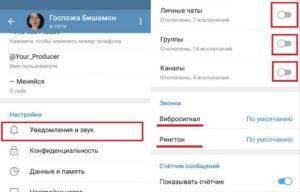 Настройки для получения уведомлений в «Телеграм».
Настройки для получения уведомлений в «Телеграм».
Порой не приходят оповещения Телеграмм из-за сбоя настроек.
Если такое произойдет, пользователю мессенджера необходимо:
- Перейти к настройкам своего аккаунта.
- Открыть вкладку «Уведомление и звук».
- Просмотреть все доступные параметры.
- Вернуть тумблер на режим «ON» в графе «Показать уведомления».
Другие причины
Если все варианты уже опробованы, а в Телеграмм еще не приходят сообщения, стоит заглянуть в настройки телефона:
- Перейти в раздел «Приложения».
- Отыскать «Telegram» в списке.
- Перейти в настройки самого приложения.
- В списке всех параметров выбрать «Уведомления». Проверить, разрешено ли отображать входящие сообщения на экране. Если горит надпись «Запрещено», необходимо переключить ее.
Частой ошибкой многих пользователей становится ожидание уведомлений из секретного чата. Приложение не присылает тайные оповещения в открытой форме, чтобы сохранить конфиденциальность беседы.
Детальная инструкция видна на видео:
Отключение звуковых сигналов приложения
Для управления настройкой важно настроить звук уведомления в телеграм:
- открыть, запустить бесплатную программу telegram smssound;
- в настройках кликнуть по меню, где указаны все настройки.
В извещениях можно в полном объёме изменить все параметры настройки, которые затрагивают акустику воспроизводящегося telegram. Благодаря улучшенной версии сервиса любой пользователь может подключать или отсоединять всплывающее общение на рабочем столе, а также регулировать свой звук.
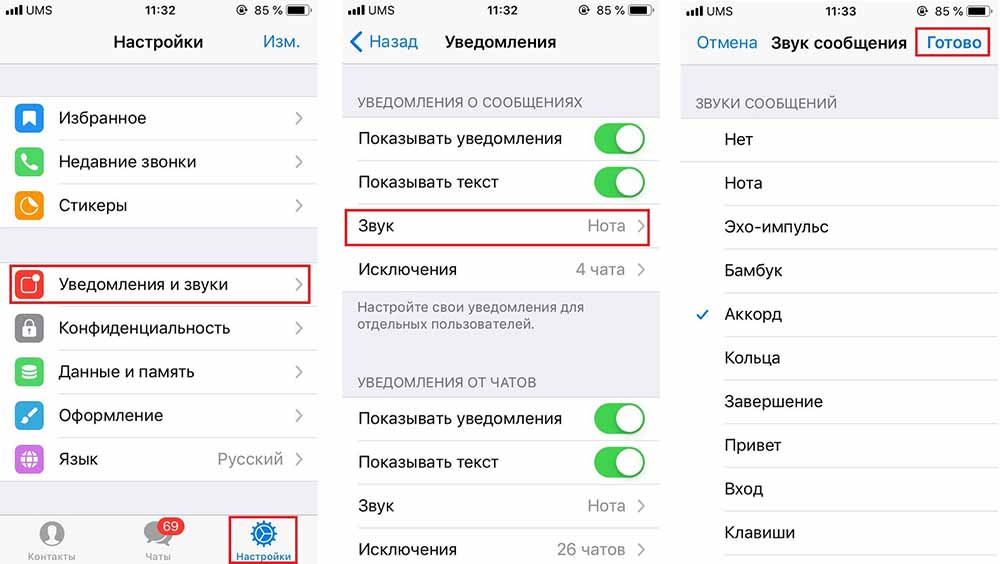
Для всех сообщений
Чтобы различать участников telegram., можно установить персональный мелодичный режим для каждого в отдельности. Таким образом можно различать кому пришло извещение, в результате приходит звук определенного сообщения с телеграм.
Разберём пошаговое руководство как настроить звук в уведомлениях телеграм:
- требуется зайти в систему на мобильном устройстве;
- разыскать в верхнем левом углу три горизонтальные полосочки и кликнуть на них;
- выбрать меню «Настройки»;
- перейти во вкладку, где находится информация по уведомлениям, где указана полная информация по акустике бесед и групп;
- заходим в раздел, где указана информация по чатам и нажимаем на акустику;
- открывается перечень мелодий, где требуется избрать интересную музыку и установить её;
- кликнуть на «Ок»;
- сигнал на мобильном устройстве готов.
Для отдельных переписок
Чтобы изменить звук на телеграм на телефонах нужно выполнить несколько элементарных манипуляций:
- открыть вкладку – нажать вертикальные полосочки в верхнем левом углу;
- предпочесть нужный режим и отыскать необходимую информацию по извещениям;
- выбрать опцию, где указаны Личные чаты;
- поменять звуковое звучание;
- нажать на ок.
Извещений в чате
Чтобы изменить сигнал на телефонах типа android в беседах требуется:
- открыть меню – нажать вертикальные полосочки в верхнем левом углу;
- избрать необходимый режим и найти опции по оповещениям;
- выбрать опцию, где указаны общие чаты;
- поменять сигнальный режим;
- кликнуть на ок.
Как отключить все уведомления
Android
- Разверните боковое меню «Telegram», проведя пальцем от левой части экрана или же нажав три горизонтальные полоски в левом верхнем углу.
- Перейдите в «Настройки» — «Уведомления и звук». Здесь вы увидите отдельные установки для сообщений, групп, а также всего приложения.
- Если вы хотите убрать звонок входящих сообщений, в соответствующем разделе тапните вкладку «Звук», а далее в списке доступных мелодий отметьте «Без звука». Если нужно поменять установки для групп, выполните аналогичное действие в соответствующем разделе.
- Если же нужно избавиться от всех сигналов на уровне программы, в разделе «В приложении» снимите галочки со строк «Звук» и «Звук в чате».
iOS
- В списке бесед в правом нижнем углу экрана тапните вкладку «Настройки», после чего перейдите в раздел «Уведомления и звук».
- Вы увидите, что присутствует возможность отдельной конфигурации для сообщений и групп. В зависимости от того, где вы хотите убрать оповещения, в соответствующем разделе нажмите «Звук», затем отметьте «Нет».
- Если их нужно удалить для всей программы, в меню «В приложении» снимите отметки со строк «Звук» и «Звук в чате».
Windows Phone
- Перейдите в меню установок «Telegram», в «Settings» — «Notifications and sounds».
- Снимите галочку с пункта «Sound» в разделе «Messages», если хотите выключить оповещения для сообщений, «Groups» — если для групп, или «In-app notifications» — для всего приложения.
Компьютер
Поскольку версия «Телеграмма» для компьютера имеет абсолютно одинаковый интерфейс для любой операционной системы, будь то Windows, Linux или Mac OS, процедура не будет ничем отличаться.
- Разверните боковое меню, кликнув три вертикальные полоски в левом верхнем углу экрана.
- Перейдите в «Настройки», затем в разделе «Уведомления» снимите галочку со строки «Звук». Если вы пользуетесь английским интерфейсом программы, разделы будут называться «Settings» — «Notifications» — «Play sound».
Как отключить все звуковые уведомления
Для начала рассмотри ситуацию, в которой необходимо выключить всё входящее звуковое сопровождение от мессенджера.
На телефоне
Несмотря на очевидное сходство двух версии приложения для разных OC существуют определенные различия, зачастую лишь путающие новых пользователей.
Android
- Итак, для начала открываем настройки и переходим в раздел «Уведомления и звук».
- Здесь останется переключить первые 3 позиции в неактивное состояние. Будьте внимательны с исключениями, добавленные туда позиции игнорируют выставленные настройки и всё равно присылают сообщения.
iPhone
- Тапаем по иконке шестеренки на нижней панели и откройте «Уведомления и звуки».
- В открывшемся окне необходимо выключить первые 2 позиции в блоке «О сообщениях», «От чатов» и «От каналов».
На компьютере
При использовании компьютера есть 2 основных платформы — браузер и полноценная программа. В отличие от смартфонов здесь различия в инструкции более существенна.
Web
- Переходим на сайт https://web.telegram.org/#/im и после прохождения несложного этапа авторизации кликаем на 3 горизонтальные полосы в левом верхнем углу экрана. В появившемся всплывающем окне выбираем «Settings».
- Последним шагом будет выключение следующим пунктов: Desktop notifications, Background notifications, Message preview (см. скриншот ниже).
Desktop
В отличие от представленных способов выше, для пользователей полноценной программы была создана специальная кнопка для отключения сразу всей получаемой информации
Обратите внимание на иконку мессенджера в трее (правая панель в пуске Windows) и нажмите на неё правой кнопкой мыши.
Здесь и находится возможность моментального отключения оповещении всей получаемой информации.
Как записать голосовое сообщение
Данная статья посвящена полному разбору работы с голосовыми сообщениями в мессенджере Telegram. Каждый способ будет подробно описан для приложения на Андроид, IOS и Desktop версии для компьютера.

На Андроиде (Android)
Изначально при первой регистрации в Телеграме и установке приложения на Андроид, вместо голосовых сообщений будет доступна отправка видео. Многих начинающих и неопытных пользователей это сильно сбивает с толку. Чтобы выбрать голосовые сообщения вместо видео, нужно:
- Запустить приложение на удобной для вас платформе.
- Зайти в любой диалог.
- Навести на иконку фотоаппарата и сделать короткий свайп вниз.
- Готово. Теперь вы можете записывать голосовые сообщения. Для обратной смены аудио на видео нужно выполнить те же действия.
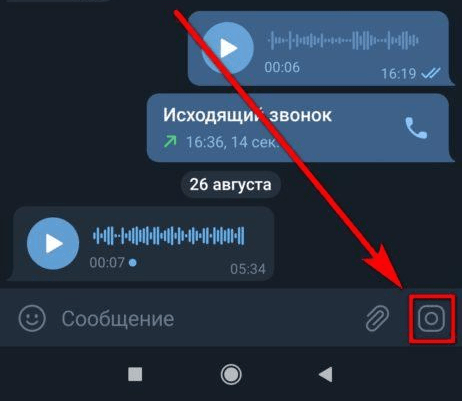
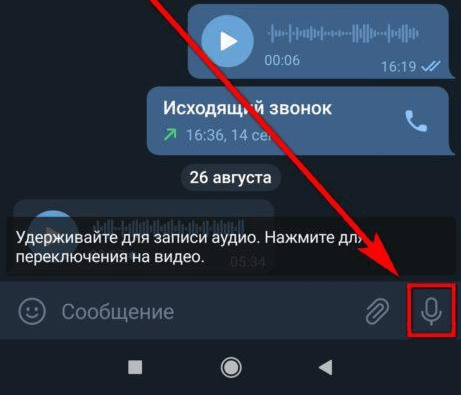
На IOS (на Айфоне)
Ход отправки голосового сообщения на Аpple-устройствах почти такой же, как и на Айфоне. Единственное, что может незначительно различаться — интерфейс приложения, что абсолютно не влияет на порядок выполнения плана.
На ПК в Desktop версии
Desktop приложение солидно отличается интерфейсом и работой от мобильной версии. Для отправки голосового сообщения необходимо выбрать диалог (если его нет в списке, найдите его через меню «контакты»). Далее нажмите справа от поля для отправки сообщений на микрофон.
Проверить и настроить свой микрофон вы можете в разделе параметров системы во вкладке «звук».
Как отключить уведомления в каналах?
Более сложный способ избавится от огромного количества уведомлений от каналов – отключить их точечно. Сделать это можно двумя способами.
Первый способ:
- Заходим в канал и в нижней части находим кнопку «Отключить уведомления».
- После нажатия, возле названия канала, появится перечеркнутый рупор и уведомления перестанут приходить.
Второй способ:
- Заходим в канал и нажимаем на его название.
- Откроется новое окно, в котором нужно нажать на кнопку «Уведомления».
- После нажатия откроется диалоговое окно, в котором можно отключить уведомления полностью, на несколько часов или дней. Более того, можно настроить цвет и даже сигнал уведомлений для конкретного канала.
Используя данные способы, можно отключить сигнальные сообщения у всех неактуальных каналов и тем самым избавиться от излишнего спама.
Диагностика причин отсутствия уведомлений в Телеграмме
Пользователи, регулярно общающиеся посредством Telegram, ценят возможность постоянно находиться в курсе происходящего в чате, предоставляемую сервисом. Каковы причины, по которым оповещения не работают, могут перестать приходить?
Отключены уведомления для чата
Возможно, причиной является установка тихого режима для одного конкретного диалога. Чтобы проверить активность чата, нужно выполнить следующие действия.
Для смартфонов на платформе Андроид:
- Открыть Телеграм;
- Выбрать беседу, от которой не приходят сигналы;
- Нажать на три точки справа вверху экрана;
- Посмотреть на пункт отключения оповещений. Если активирована надпись «Включить уведомления», значит в данный момент они отключены. Телеграм допускает временное отключение оповещений по выбору на час, восемь часов, два дня или бессрочно. Чтобы включить опцию и продолжать быть в курсе событий чата, нужно вернуться к режиму «Включено», щелкнув по надписи.
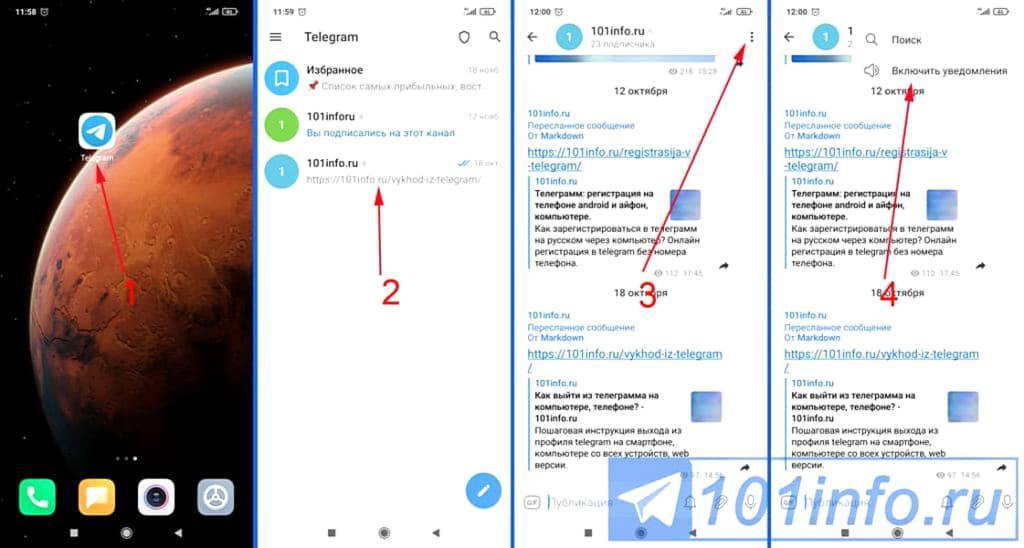
Для устройств на iOS:
- Запустить приложение;
- Открыть чат;
- Кликнуть по имени чата;
- Если на колокольчике рядом с названием горят слова «Вкл. звук» – сервис дезактивирован. Для активации нужно кликнуть по значку.
Технический сбой приложения
Даже наиболее надежные приложения иногда ведут себя странно. Внутренний баг может нарушить нормальную работу сервиса. Если внутри Телеграм уведомления включены, но почему-то не доходят до пользователя, начать надо с перезагрузки телефона или компьютера. Если после перезагрузки проблема не устранена, нужно провести обновление или полностью переустановить программу. Не помогло – обращайтесь в сервис технической поддержки!
Проблема с настройками телефона
Если проблемы с доставкой оповещений проявились сразу для нескольких бесед – пользователю следует внести поправки в меню параметров телефона.
Алгоритм активации оповещений Telegram на Айфоне:
- Зайти в раздел настроек телефона;
- Выбрать пункт «Уведомления»;
- Выбрать Телеграм из списка приложений;
- Активировать тумблер допуска;
- Выбрать вид баннеров;
- Включить наклейки;
- Задать звуковой сигнал;
- Внизу экрана задать параметры для позиций: «группировка», «демонстрация миниатюр», «повтор».
Последовательность действий для включения оповещений на Андроид:
- Запустить приложение;
- Три полосы;
- Открыть настройки телефона;
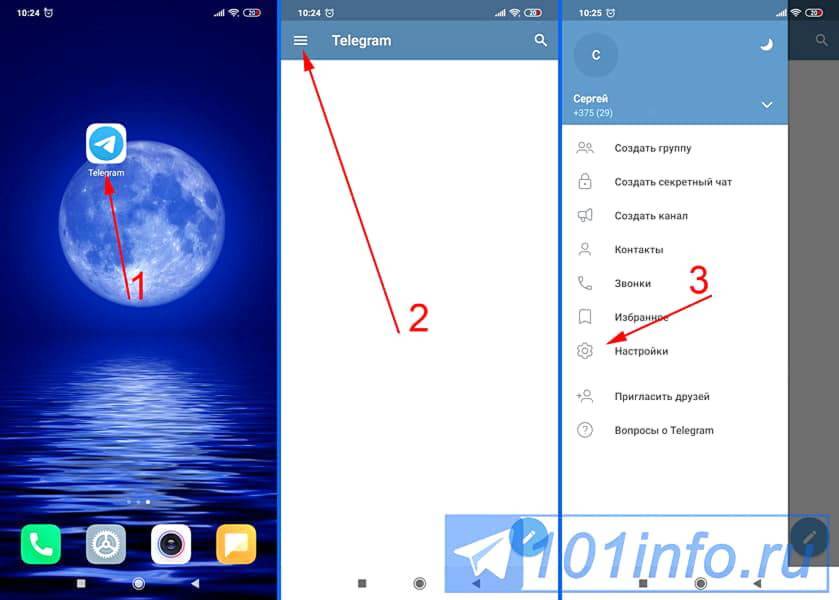
- Перейти к блоку «Уведомления приложений»;
- Среди списка установленных программ найти строчку с Телеграм;
- Установить переключатель на положение «Показывать» (или выключить тумблер «Блокировать»).
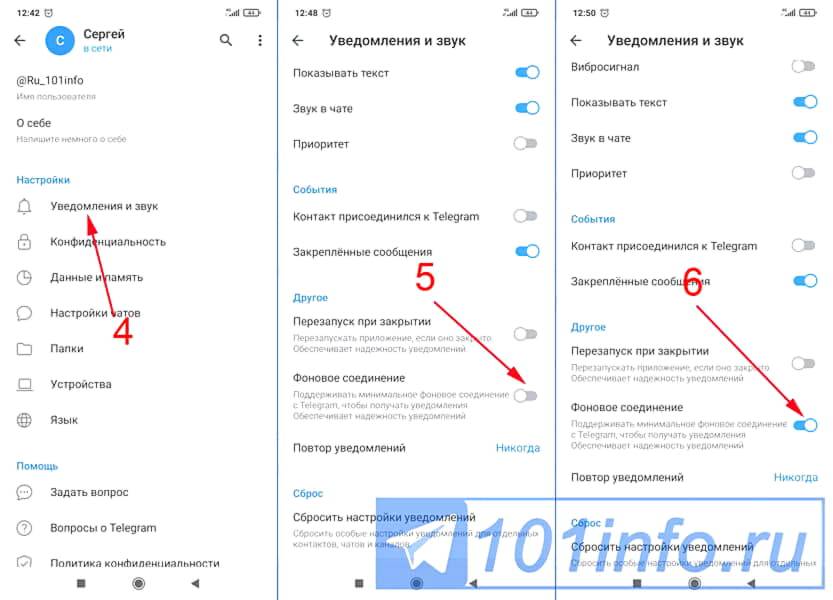
Последовательность шагов алгоритма может отличаться для различных моделей смартфонов.
Приведем здесь инструкцию для Xiaomi, поскольку ОС этого телефона имеет существенные отличия от стандартных моделей:
- Найти на экране иконку «Настройки»;
- Перейти к блоку приложений;
- Открыть пункт «Разрешения»;
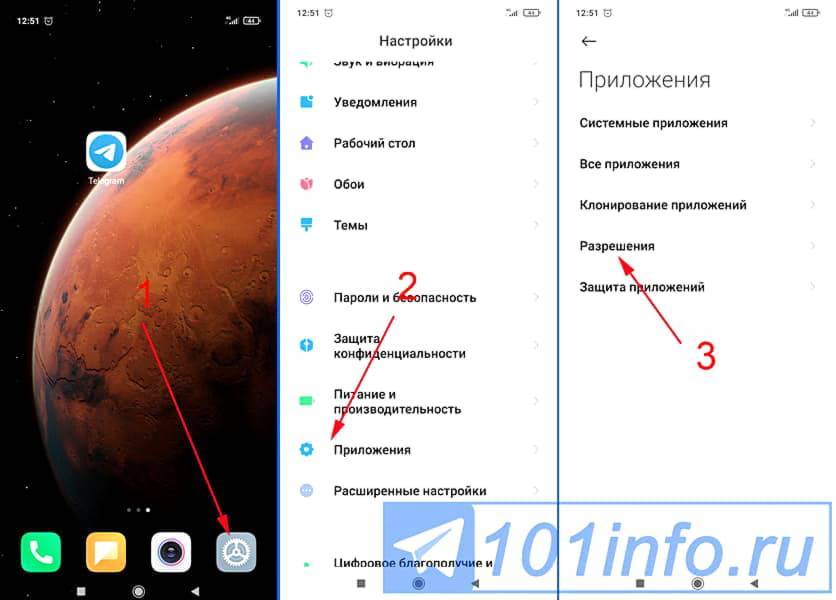
- Выбрать «Автозапуск»;
- В списке приложений найти Телеграм;
- Включить тумблер.
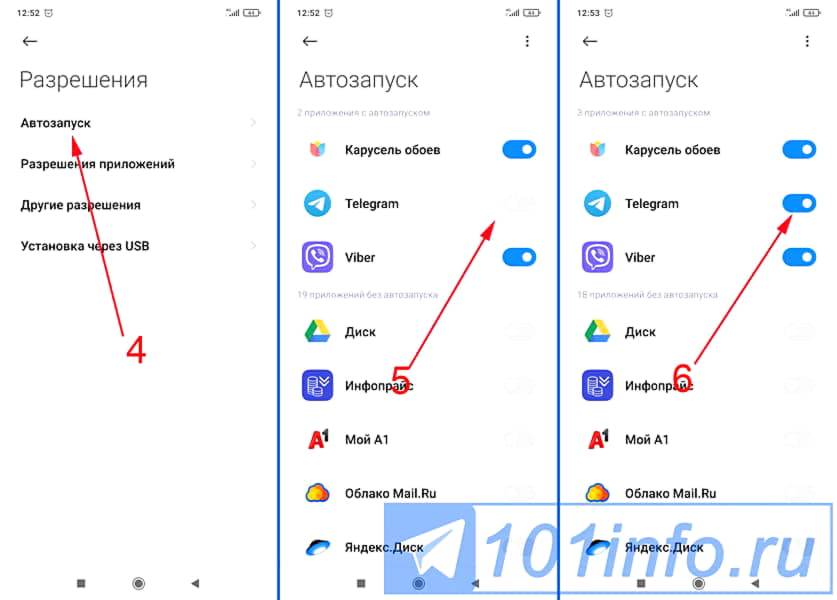
Прочие причины
Кратко перечислим другие возможные причины, по которым блокируются сообщения от Телеграм, и способы решения проблем.
Пропал сигнал сети:
- Перезапустить устройство;
- Протестировать роутер;
- Включить и выключить режим «в самолете»;
- Связаться с провайдером.
Системные неполадки:
- Подождать некоторое время;
- Обновить или «откатить» систему;
- Обратиться к техподдержке.
Настроечный интерфейс вибросигнала оповещений для всех текстов
Сервис позаботился о своих клиентах, чтобы они не могли пропустить ни одно общение со своими друзьями, в чате были разработан специальный интерфейс с вибро. Теперь участник может установить, настроить звук с уведомлением телеграм, а также выключить его.
Чтобы отсоединить функции smssound:
- найти иконку с вкладкой, далее кликнуть на Настройки;
- появится окно с мелодиями или вибросигнала smssound;
- нажимаем по умолчанию.
Если пользователь кликнул на «Вибросигнал», то в результате возникает настройка вибро звучания и можно избрать следующие варианты:
- отсоединение – в полном объёме;
- по умолчанию – он будет настроен;
- короткий или долгий – избрать какой нравится для уведомлений сообщений;
- в беззвучном режиме – подсоединить опцию вибрации, когда включается без шума в мобильном устройстве.
Настроечный интерфейс вибросигнала оповещений для всех текстов
Сервис позаботился о своих клиентах, чтобы они не могли пропустить ни одно общение со своими друзьями, в чате были разработан специальный интерфейс с вибро. Теперь участник может установить, настроить звук с уведомлением телеграм, а также выключить его.
Чтобы отсоединить функции smssound:
- найти иконку с вкладкой, далее кликнуть на Настройки;
- появится окно с мелодиями или вибросигнала smssound;
- нажимаем по умолчанию.
Если пользователь кликнул на «Вибросигнал», то в результате возникает настройка вибро звучания и можно избрать следующие варианты:
- отсоединение – в полном объёме;
- по умолчанию – он будет настроен;
- короткий или долгий – избрать какой нравится для уведомлений сообщений;
- в беззвучном режиме – подсоединить опцию вибрации, когда включается без шума в мобильном устройстве.
iPhone
Теперь рассмотрим, как в Телеграмме отключить звук сообщений на iPhone. Отключение сигнала Телеграмм для конкретного чата осуществляется следующими действиями:
- нажмите на наименование выбранного контакта, расположенное вверху чата, после чего в открывшемся поле выберите перечеркнутый колокольчик со значком «mute»;
- когда требуется деактивировать звук на временной интервал от часа до двух суток, то в чате следует кликнуть на аватар, после чего в поле данных о контакте выбрать «notifications».
Для каналов/групп все выполняется по аналогии.
Наши инструкции помогут вам настроить оповещения именно так, как вам хочется. Ненужные звуки можно отключить, оставив только наиболее важные элементы. Просто следуйте предложенным рекомендациям.
Как отключить уведомления о новых контактах
Думаю, многие пользователи часто сталкивались с уведомлениями, когда кто-либо из ваших контактов регистрируется в Телеграмме. Выглядят они примерно вот так: «+71234567891 теперь в Telegram». И многие пользователи не знают, как их убрать раз и навсегда, чтобы они больше не появлялись.
Ведь многих они отвлекают, засоряют панель чатов, отвлекают и даже раздражают. Сейчас расскажем, как их убрать.
На Андроиде
- Откройте приложение Телеграмм;
- Нажмите на три полосочки в левом верхнем углу экрана;
- Найдите раздел с настройками и перейдите туда;
- Выберите пункт «Уведомления и звук» и нажмите на него;
- Найдите подпункт «События» и переведите ползунок «Контакт присоединился к Telegram» в другую сторону.
- Уведомления о новых контактах успешно отключены.
На Айфоне
В плане настроек оповещений Айфон ничем не отличается от Андроида:
- Откройте мессенджер Телеграмм;
- Найдите шестерёнку с надписью «Настройки» на нижней панели;
- Откройте настройки путём нажатия на шестерёнку;
- Перейдите в раздел «Уведомления и звук»;
- Пролистайте в самый низ до переключателя управления оповещениями о новых контактах;
- Нажмите на него или переведите его в выключённое положение.
Desktop-приложение
- Зайдите в приложение Telegram Desktop;
- Нажмите на три полоски в левом верхнем углу экрана;
- Нажмите на раздел настроек и перейдите туда;
- Выберите подраздел «Уведомления»;
- В подзаголовке «События» снимите галочку с раздела уведомлений «Контакт присоединился к Telegram».
В этой статье мы разобрали все возможные способы отключения уведомлений в Телеграмме. Рассмотрели как и выключение звука на компьютере и мобильных устройствах, так и отключение всех уведомлений на десктопах и телефонах.
Настройки телефона
Вам часто не приходят уведомления Телеграмм на Айфон? Не стоит переживать – ведь есть способ решения проблемы! Вот что необходимо сделать:
- Откройте настройки смартфона;
- Перейдите к разделу с одноименным названием;
- Найдите в списке программ мессенджер;
- Включите тумблер в активное положение»Доступно»;
- Выберите стиль баннеров;
- Активируйте показ наклеек и включите звуковой сигнал;
- В блоке «Параметры» включите показ миниатюр (по желанию) и установите значение группировки.
Если не приходят уведомления Телеграмм на Андроид, алгоритм действий будет несколько другим.
- Откройте настройки смартфона;
- Перейдите к разделу «Приложения»;
- Откройте блок «Уведомления» в нижней части экрана;
- Включите тумблер в строке «Показывать» значки;

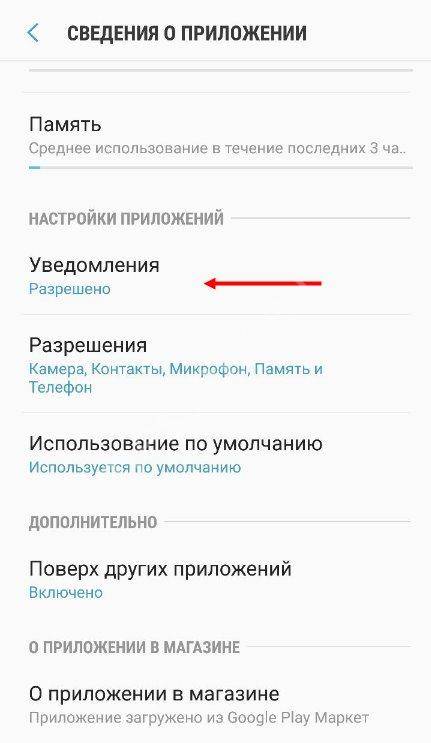
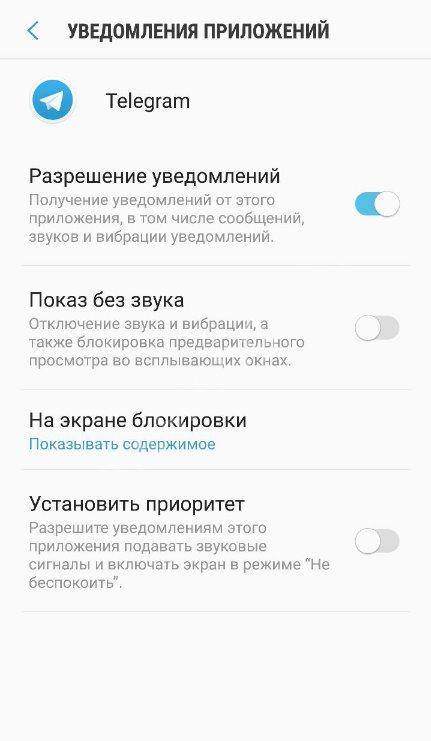
- Пролистайте экран чуть ниже и найдите перечень программ, использованных на протяжении последних семи дней;
- Щелкните на название мессенджера;
- Переведите ползунок в разделе «Включить»;
- Выберите звук и вибросигнал;
- Включите или отключите отображение на заблокированном экране.
Кратко пробежимся по параметрам смартфона Xiaomi – это устройство имеет особую адаптированную операционную систему:
- Ищите значок настроек на экране;
- Кликайте и находите блок «Приложения»;
- Переходите к меню «Разрешения»;
- Откроется новое окно оптимизации, вновь ищите иконку «Разрешения»;
- Выбирайте пункт «Автозапуск»;
- Появится перечень программ – выделите мессенджер и переведите ползунок в положение «Включено».
Настройка и отключение уведомлений на iOS
Если вы счастливый обладатель устройства семейства IPhone, то также можете столкнуться с назойливо всплывающими оповещениями из мессенджера Телеграм. Если вы не знаете, как настроить их отключение, вам необходимо:
- Прямо с рабочего стола потянуть уведомление от мессенджера Телеграм влево.

- В открывшемся подменю нажать «Управлять» и вы попадете в настройки сообщений.
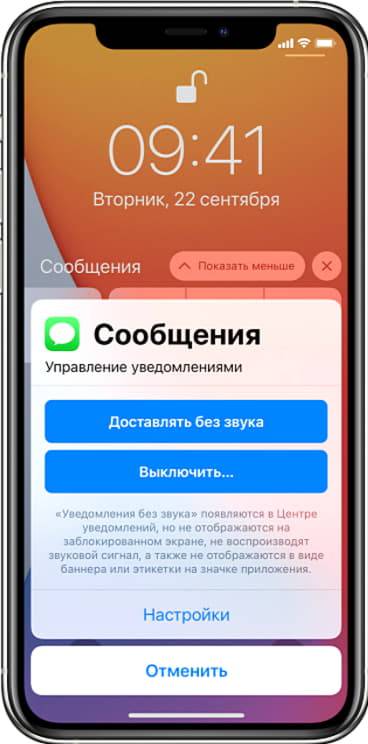
Здесь можно выбрать полное выключение, либо активировать функцию «Доставлять без звука».
Обратите внимание, что это настройки для всего мессенджера. Если вам нужно настроить оповещения только для отдельных каналов или чатов, тогда нужно перейти в их непосредственные настройки
Если вам нужно настроить оповещения только для отдельных каналов или чатов, тогда нужно перейти в их непосредственные настройки.
Как сменить звук уведомлений в чатах?
- Откройте мессенджер Telegram.
- В левом верхнем углу в окне всех чатов найдите значок с тремя горизонтальными полосками. В меню выберите пункт Настройки (иконка в виде шестеренки).
- Найдите строчку с колокольчиком – Уведомление и звук. Перед вами появятся позиции: уведомления из чатов (личные чаты, группы, каналы), звонки (вибросигнал, рингтон), счетчик сообщений, в приложении, события и другое.
- Выберите, например, Личные чаты. В открывшемся меню настроек вы можете отрегулировать вибрацию и сменить мелодию с той, что по умолчанию, на одну из стандартных в вашем смартфоне.
- Таким же образом настроить Телеграм под себя и персонифицировать параметры звука вы можете в разделе групп и каналов. А еще – откорректировать заданные настройки голосовых звонков.
- Вы также можете сбросить все настройки кнопкой в самом низу окна.
Версия мессенджера на рабочем столе компьютера позволяет включить или выключить всплывающие оповещения о сообщениях, регулировать звуковое сопровождение и размещение их на экране.
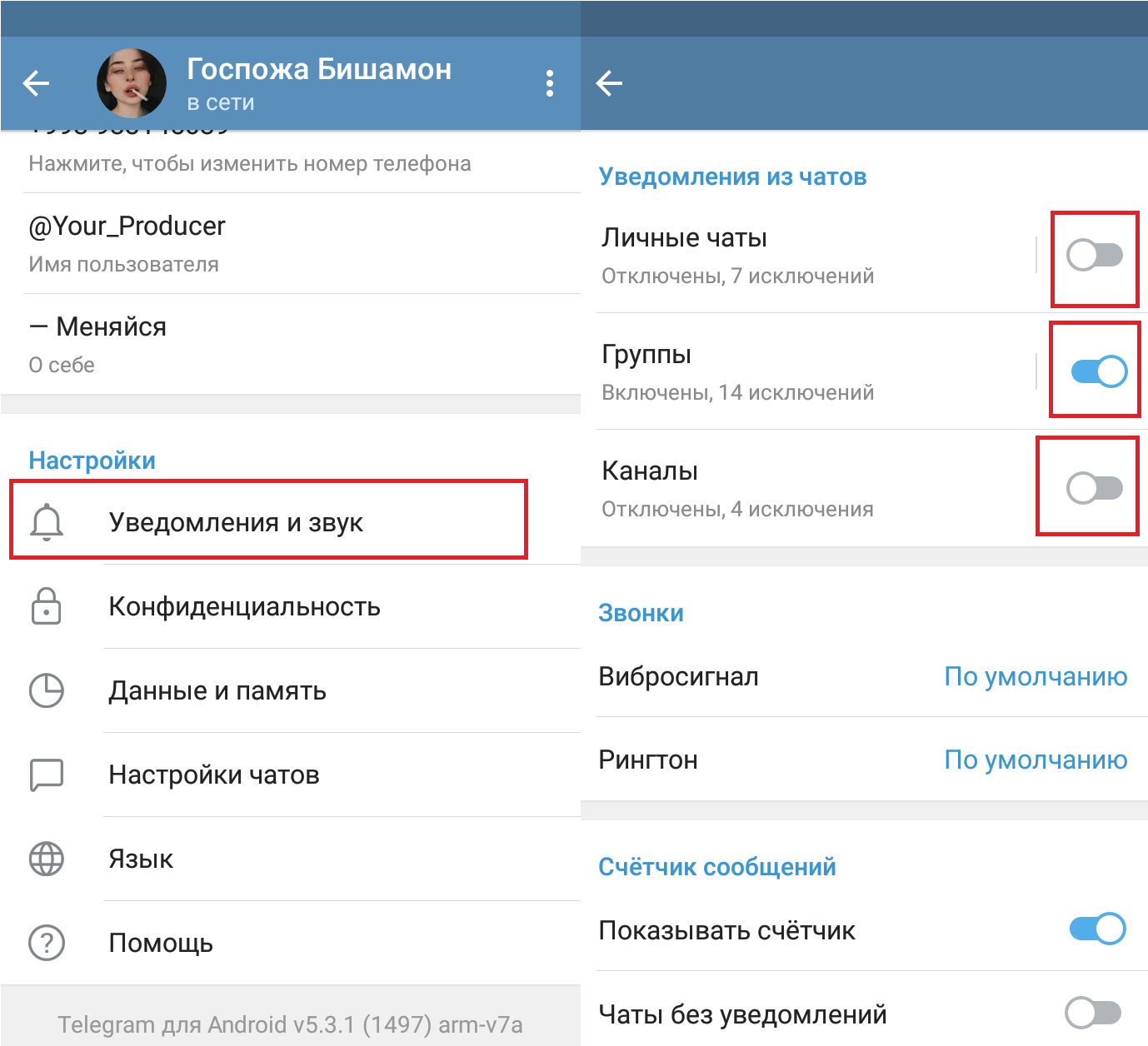
Как отключить уведомления в канале или чате?
Андроид
- Откройте приложение Телеграмм;
- Зайдите в канал, нажмите на название;
- Найдите переключатель уведомлений и переведите его в выключенное положение
Iphone, Ipad (IOS)
- Зайдите в Телеграмм;
- На нижней панели нажмите шестерёнку «Настройки»;
- Перейдите в раздел «Уведомления и звуки»;
- Нажмите на переключатель «Показывать уведомления» в разделе «Уведомления о сообщениях»;
- Также переведите ползунок выключателя оповещений в разделе «Уведомления от чатов»;
- Уведомления на Айфоне отключены.
Desktop приложения
- Зайдите в канал или чат, нажмите на название сверху;
- После этого сдвиньте переключатель включения/отключения уведомлений влево;
- Как видите, ничего сложного в отключении уведомлений не было.
Web-версия
- Пройдите несложный этап авторизации;
- Нажмите на канал или чат, в котором вы хотите отключить уведомления;
- Кликните по названию канала или группы;
- Нажмите на выключатель уведомлений (скорее всего, веб-версия будет на английском языке, раздел с уведомлениями называется «Notifications»)
Способ номер три
Разработчиками мессенджера предусмотрены различные звуковые настройки. Поэтому для первого способа потребуется войти в приложение.
Как отключить в Телеграмме звук оповещения из программы для смартфона:
- Зайти в Меню. Чтобы это сделать проведите пальцем по экрану приложения слева — направо или нажмите значок в левом верхнем углу.
- В появившемся меню, выберите Настройки. Они обозначены иконкой в виде шестеренки.
- После блока Информация, следует блок Настройки, где первым пунктом Уведомления и звук. Заходим в него.
- В первом блоке Сообщения деактивируем ползунок Сигнал. Делаем то же для блоков Группы и В приложении, если это необходимо.
После этого сообщения будут приходить без звукового сигнала. Теперь вы знаете и как в Телеграмме включить звук — нужно проделать такой же путь, но выбрать другой вариант в последнем пункте.
Чтобы отключить не только звуковой сигнал, но и всплывающие уведомления:
- Повторите пункты 1, 2, 3 предыдущей инструкции.
- В блоке Сообщения выберите Всплывающие уведомления и нажмите «Не показывать».
Также в этой вкладке можно:
- Включить или выключить световой сигнал сообщений.
- Выбрать, какой текст будет показываться во всплывающих сообщениях или запретить его показывать.
- Цвет светодиода для сигнала мессенджера.
- Приоритет оповещения из приложений.